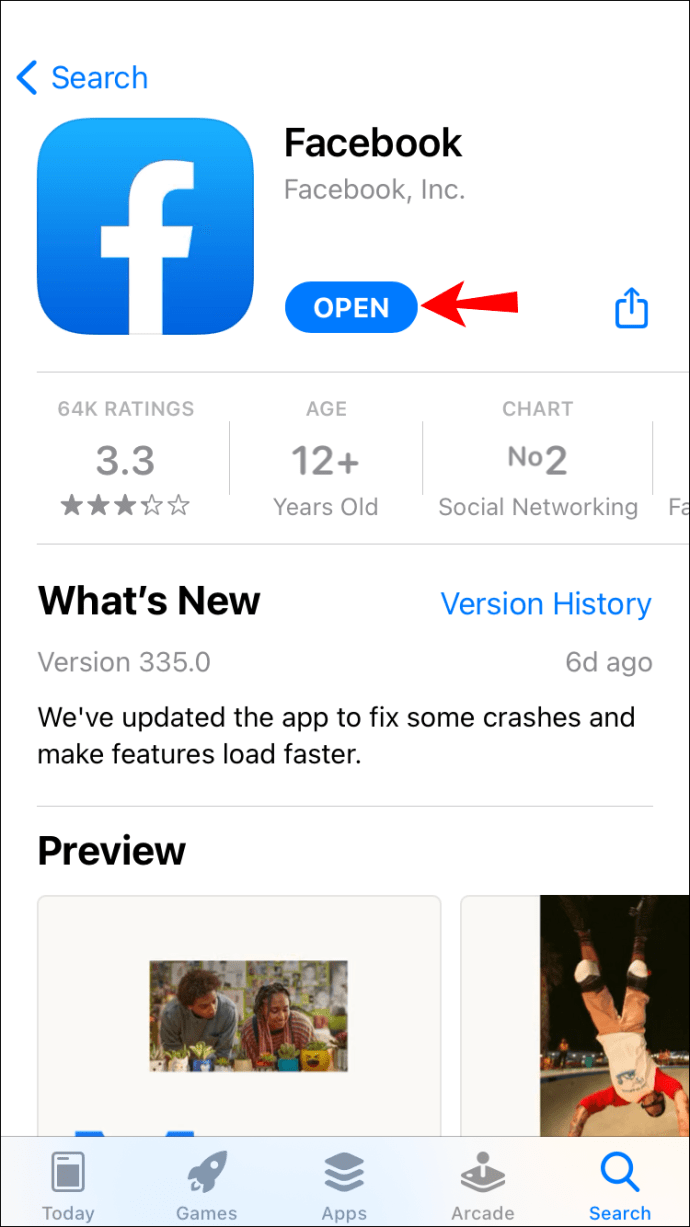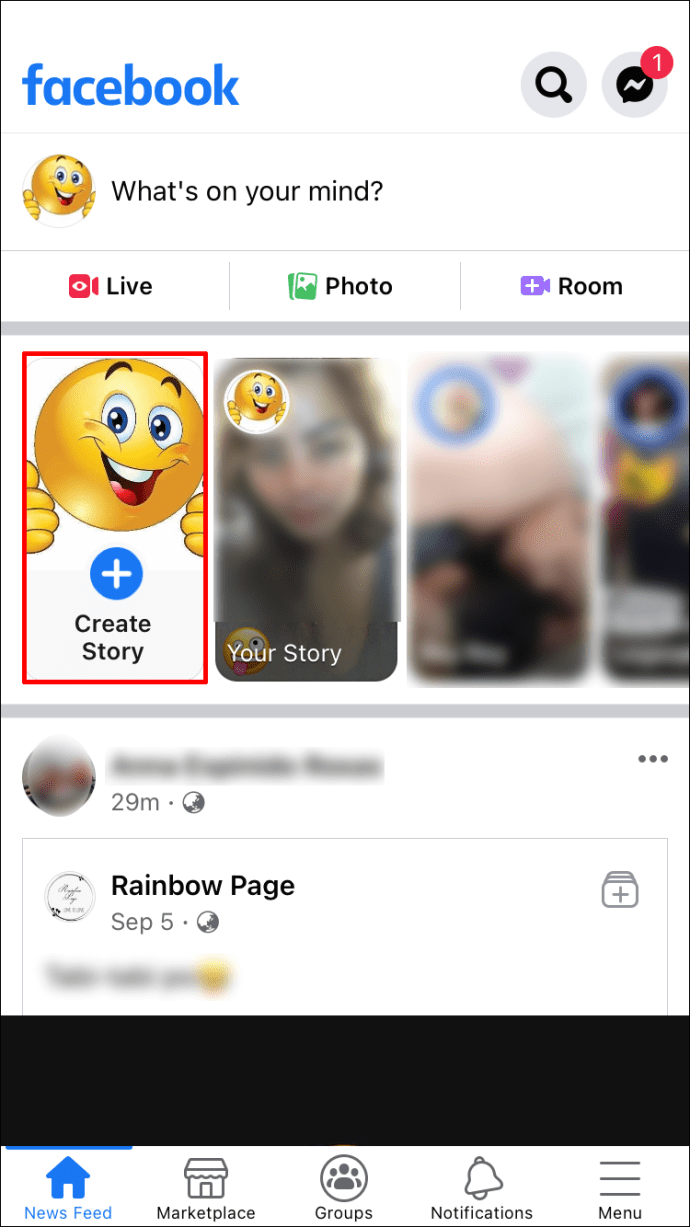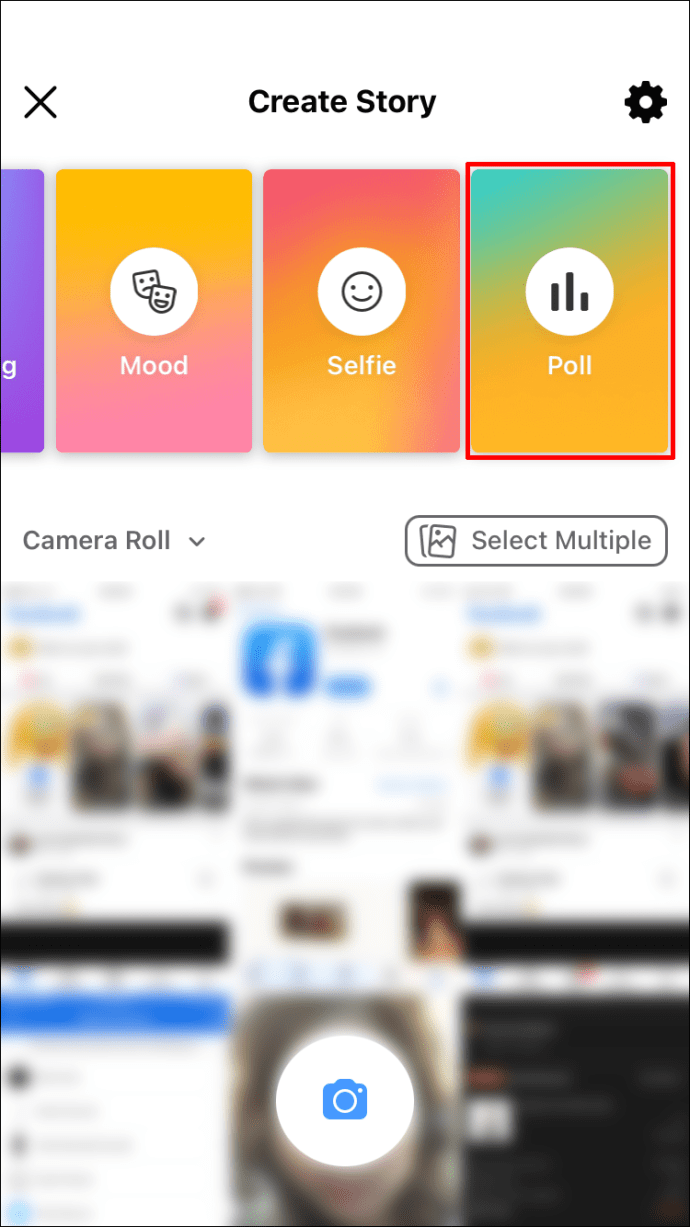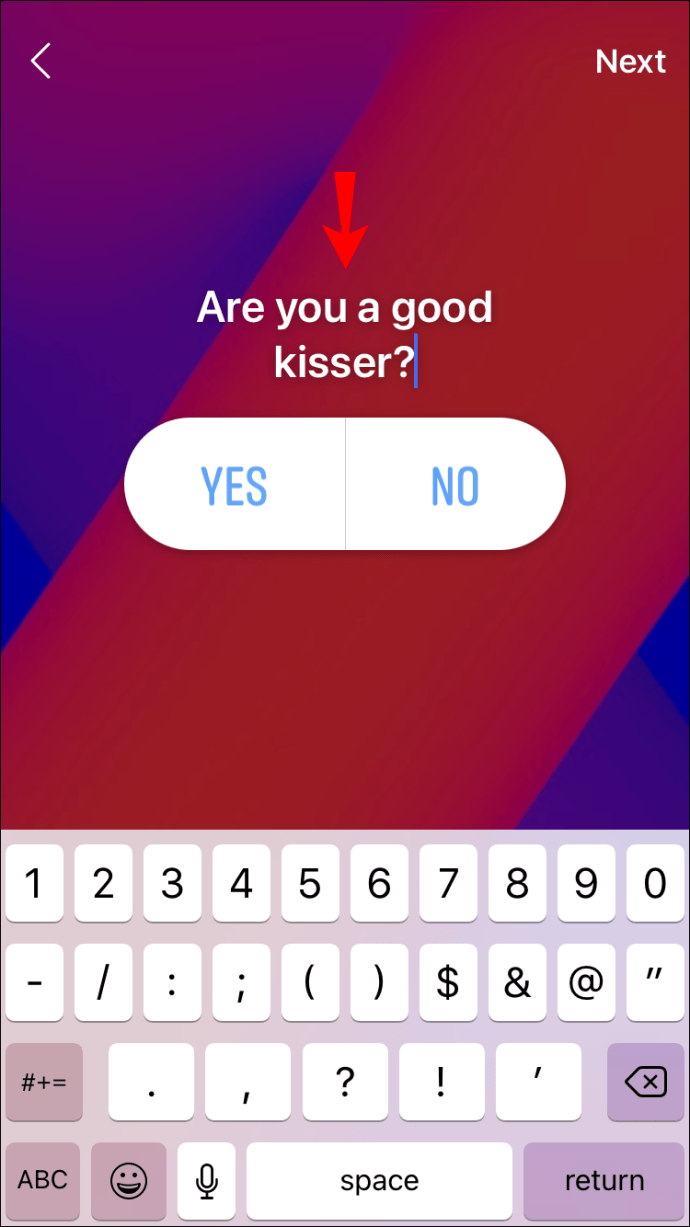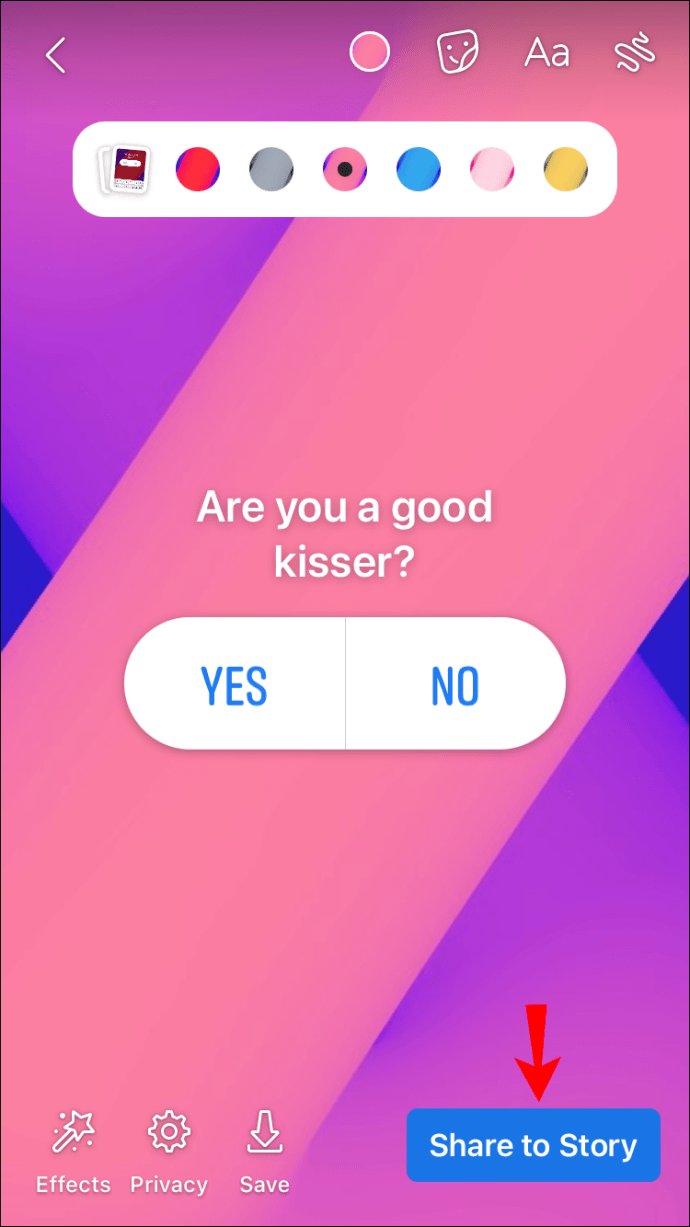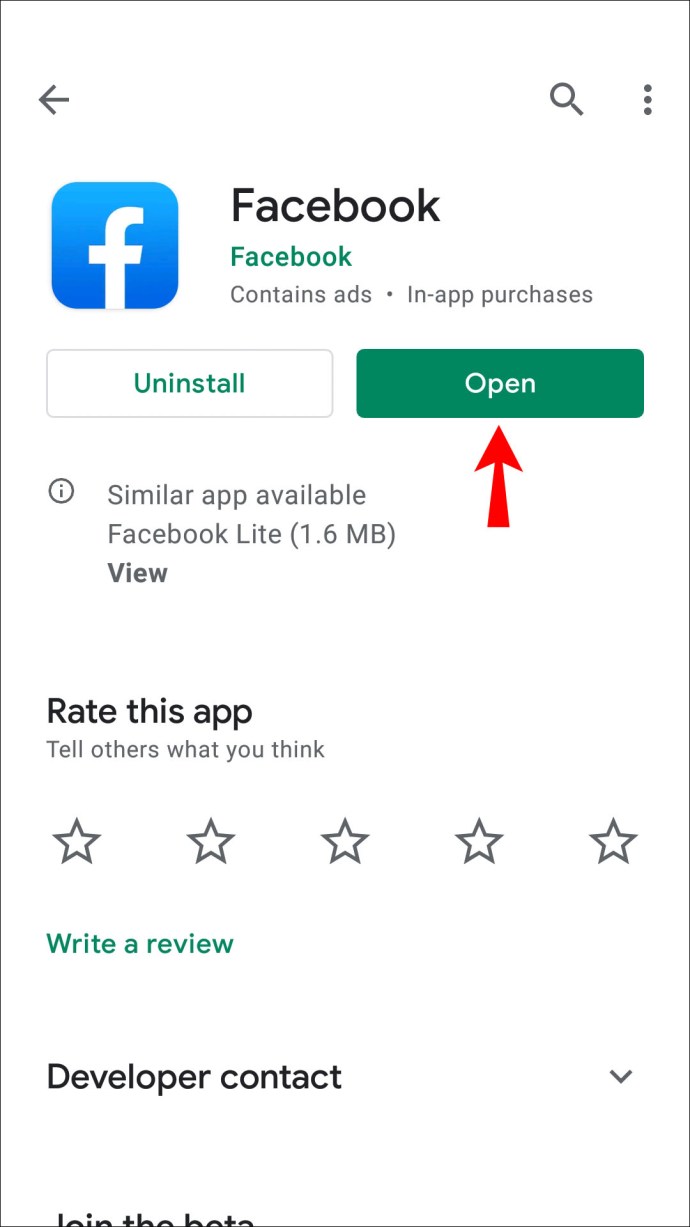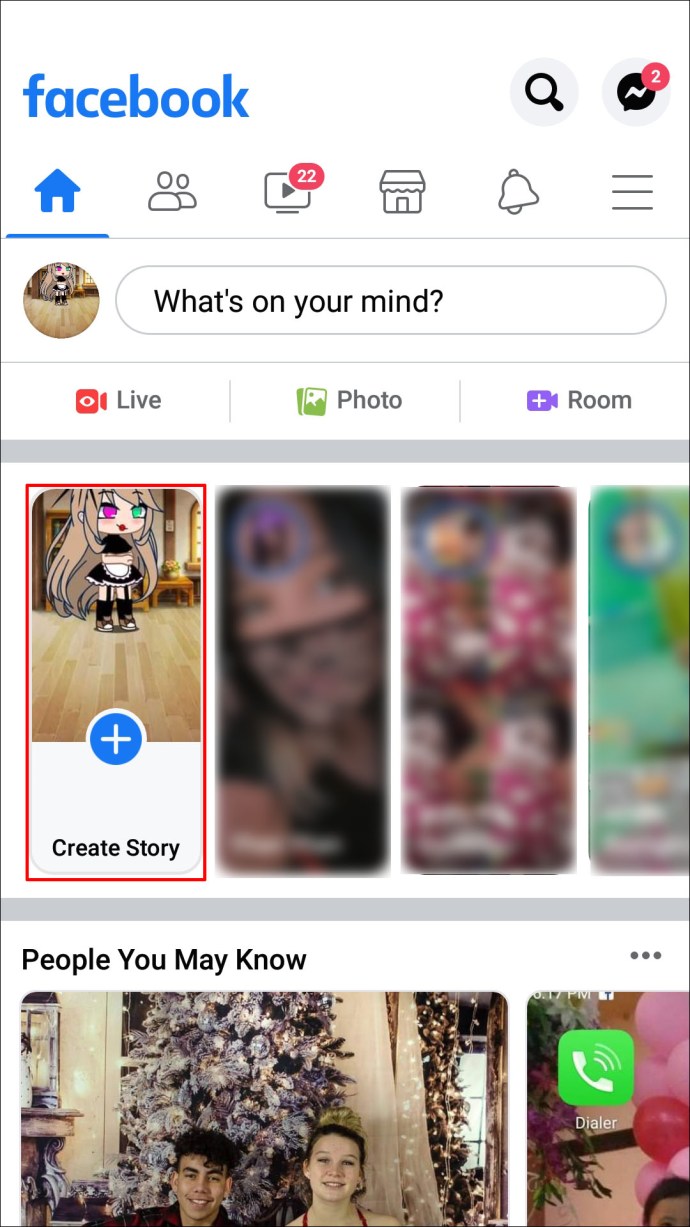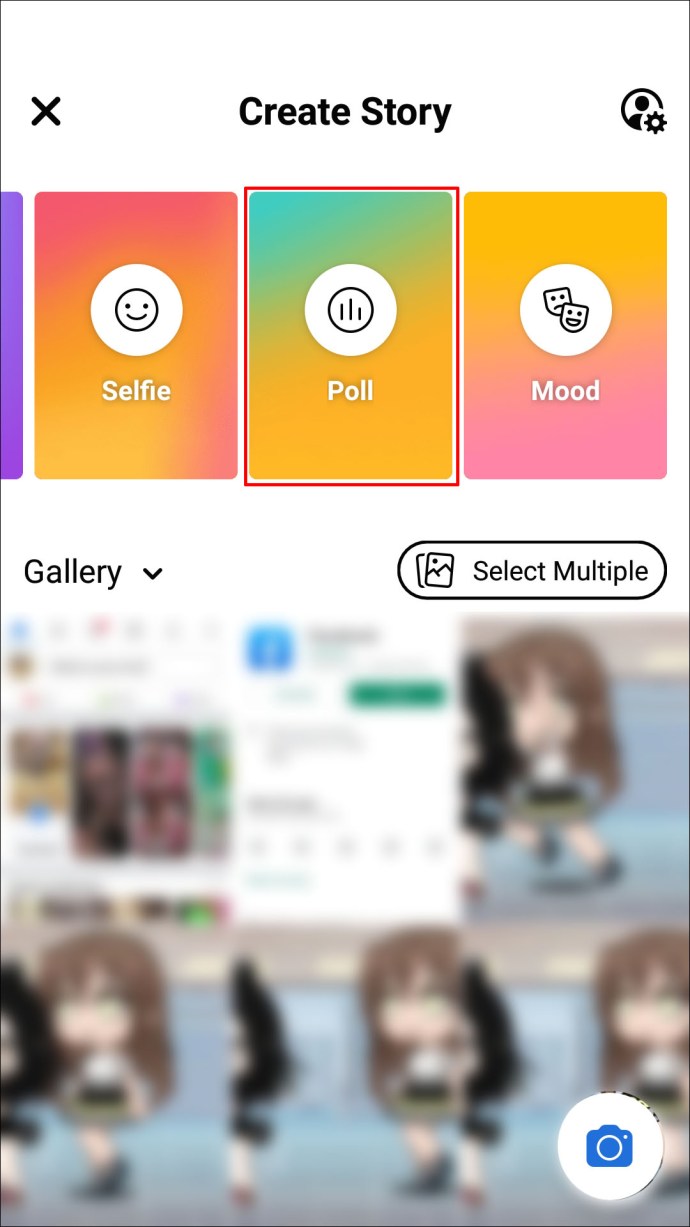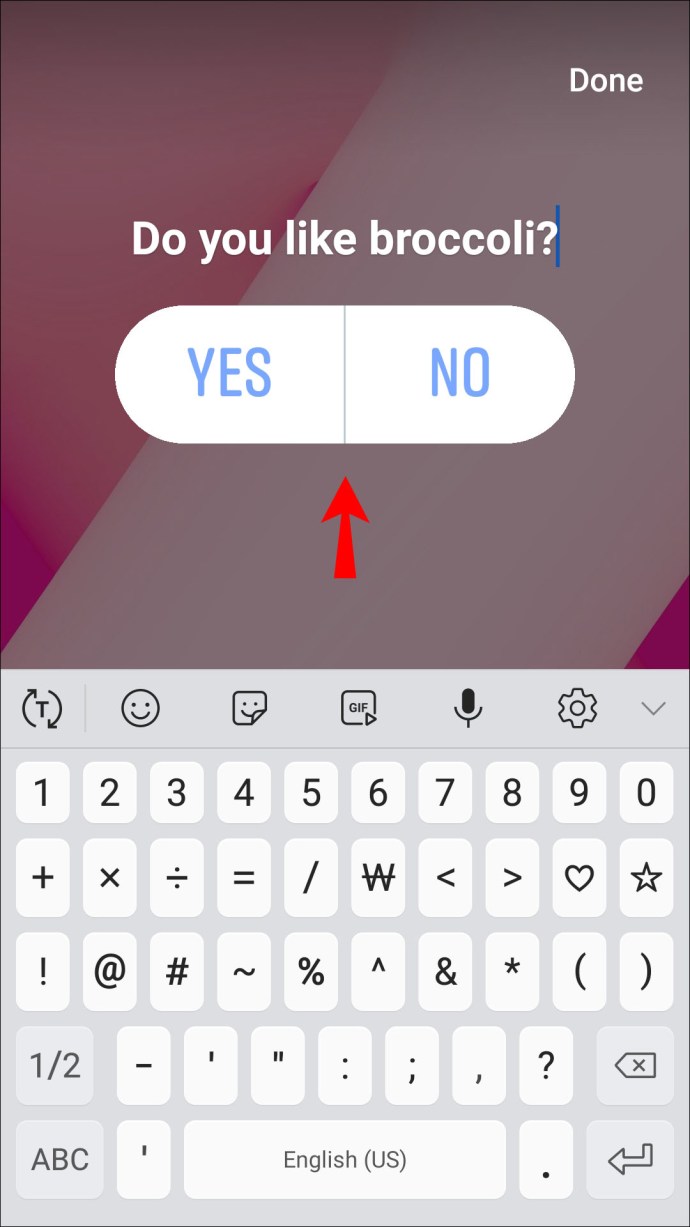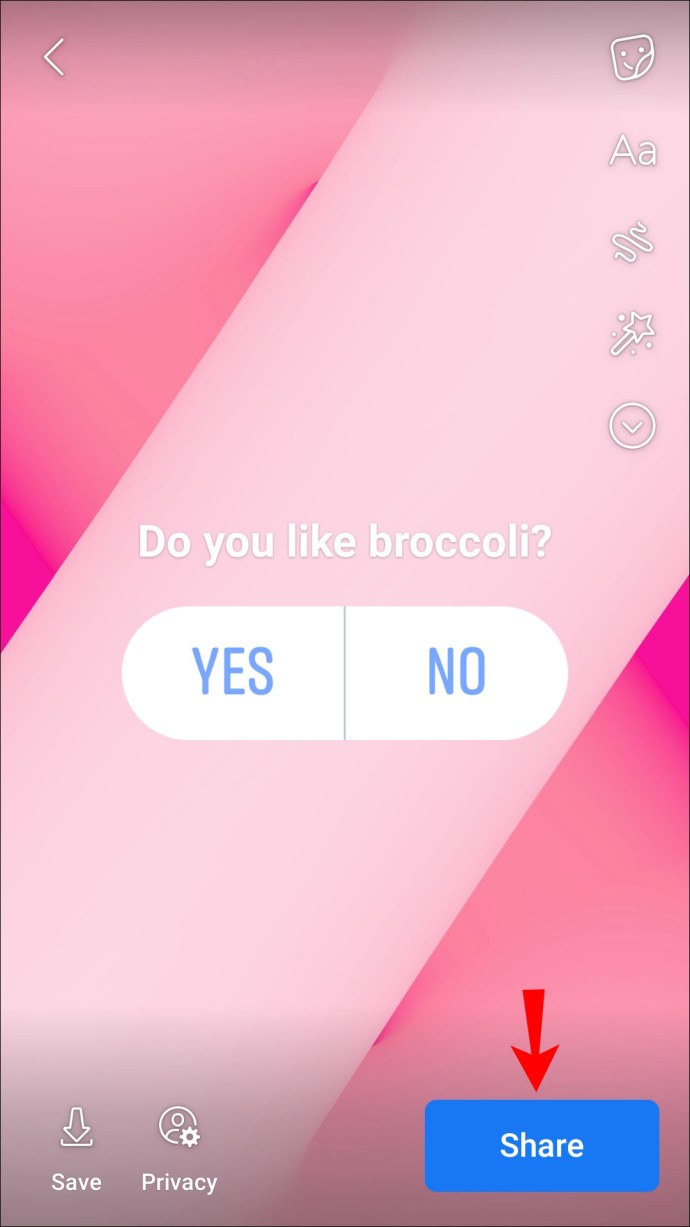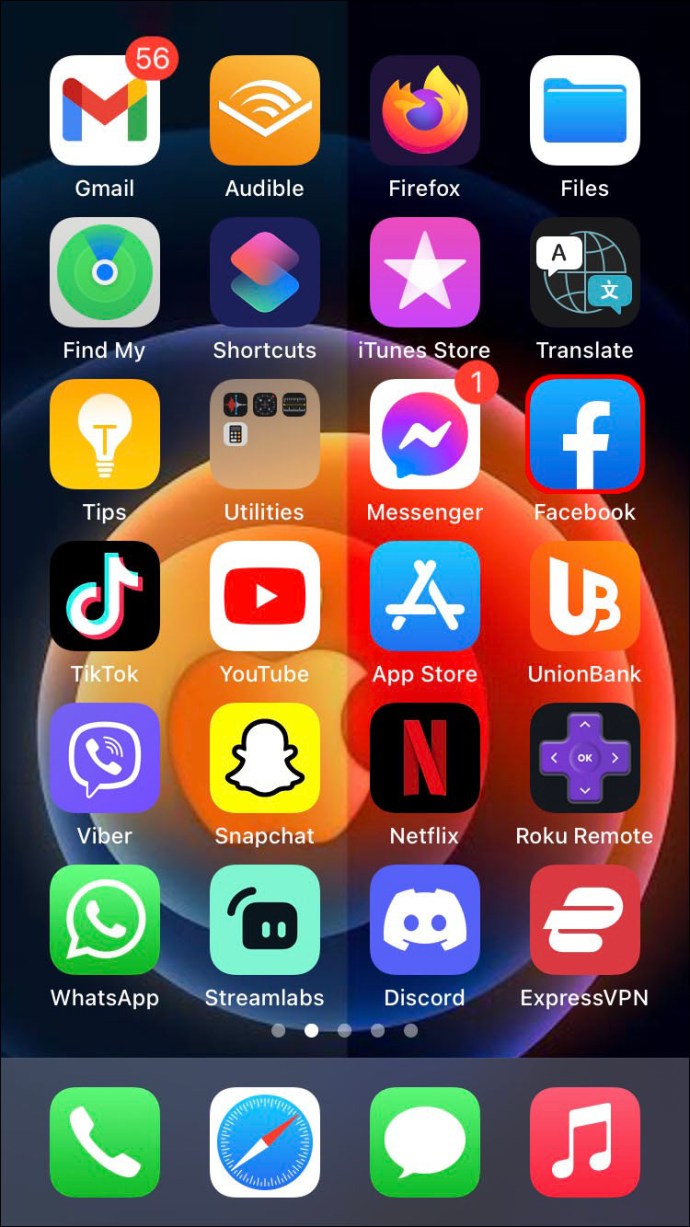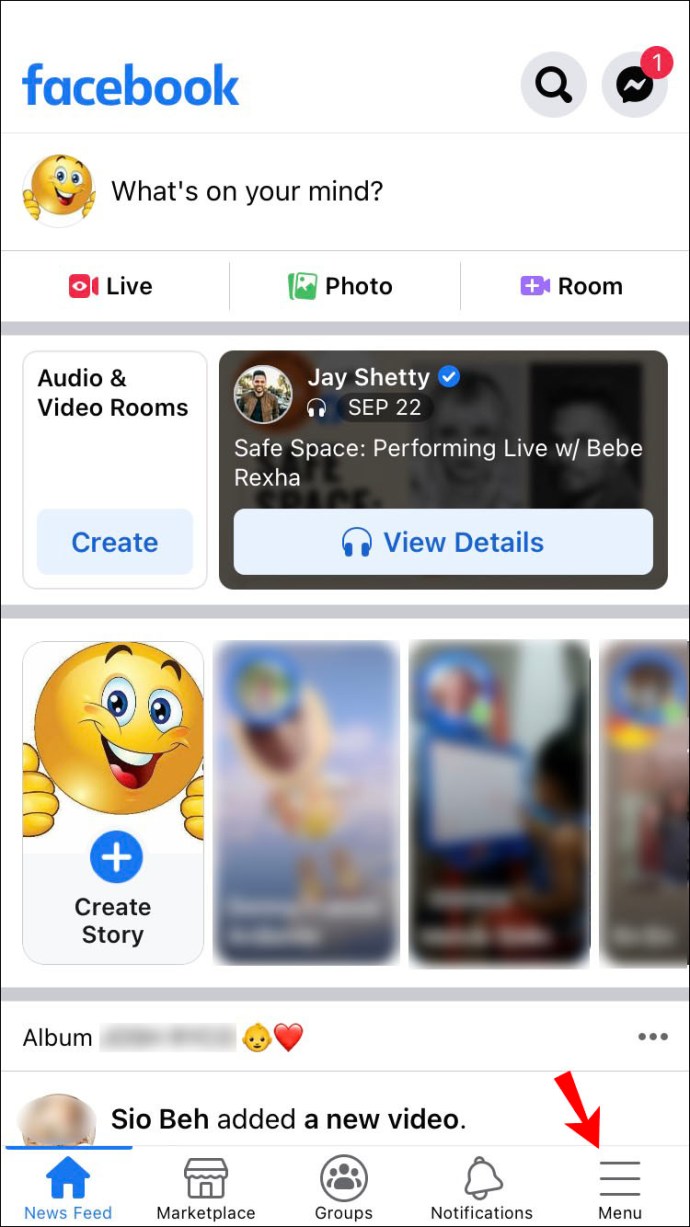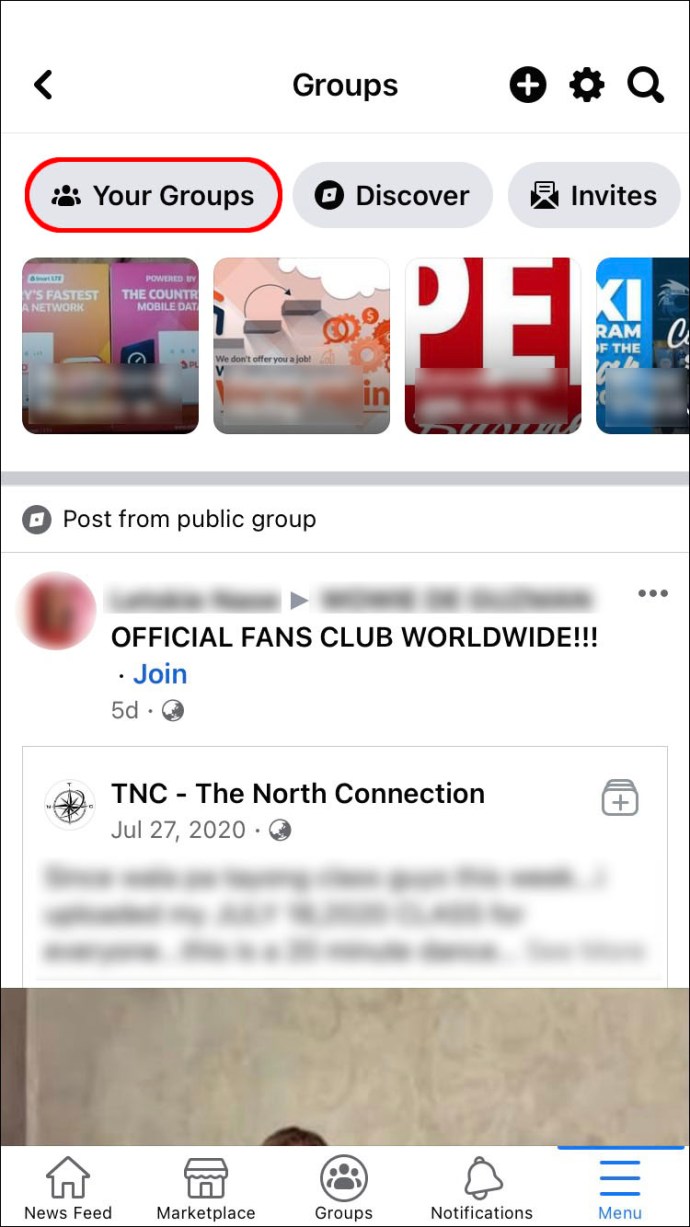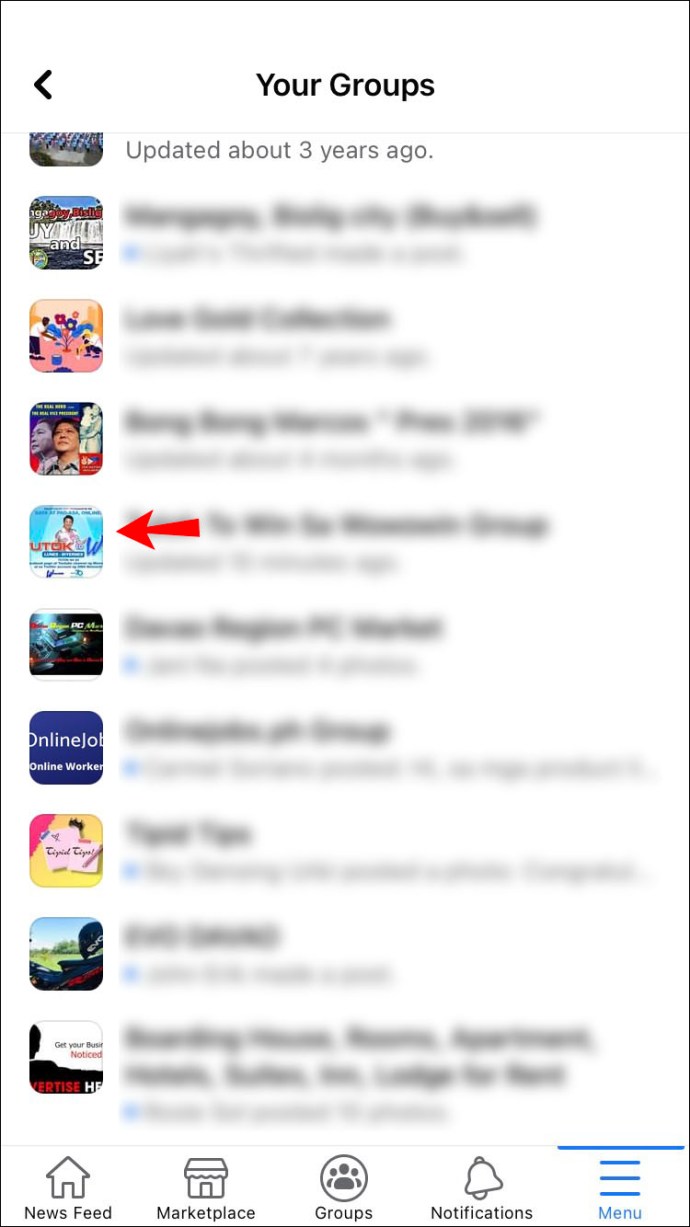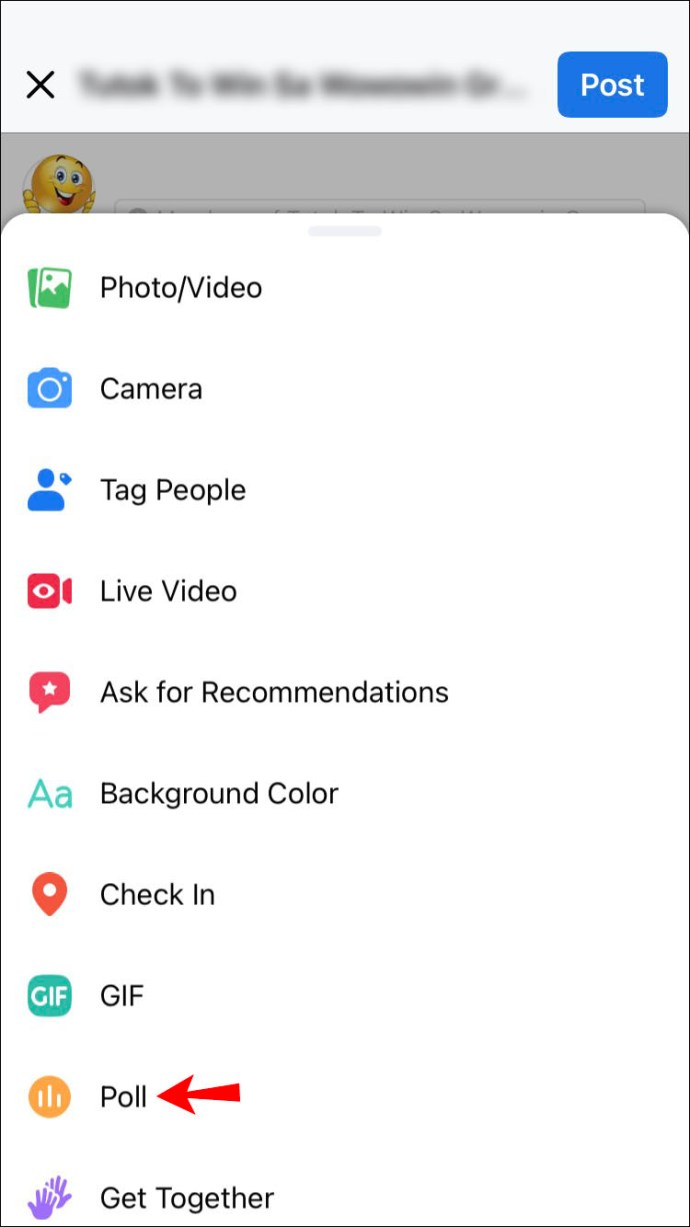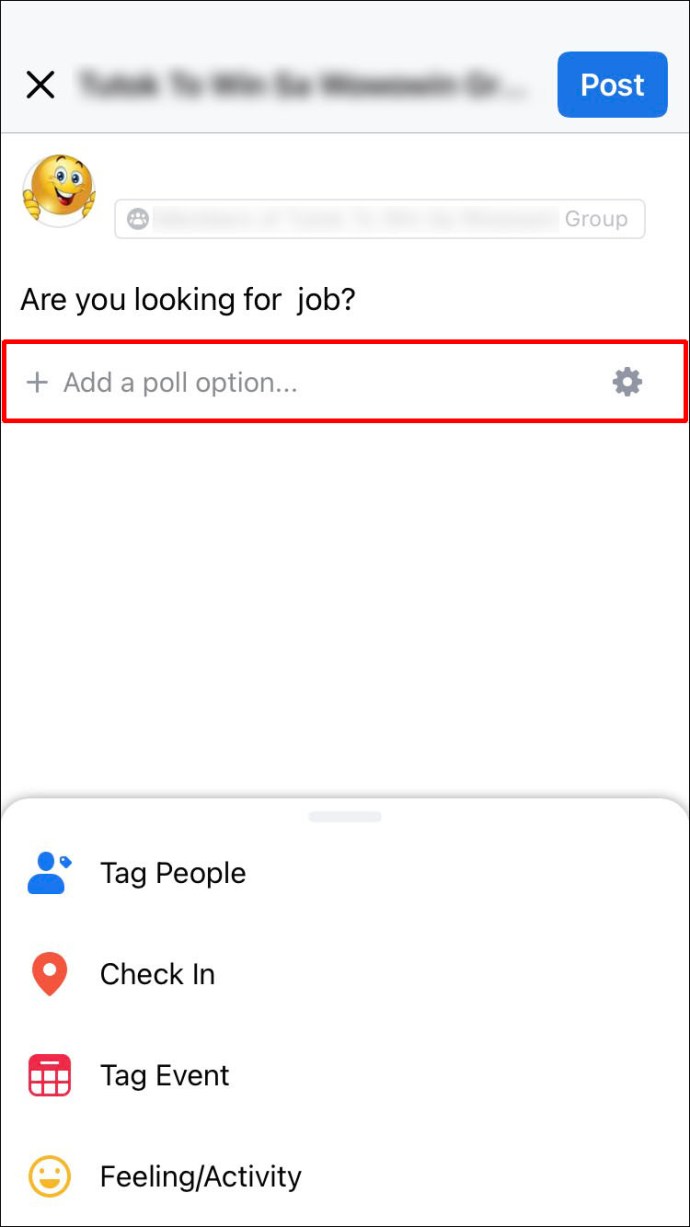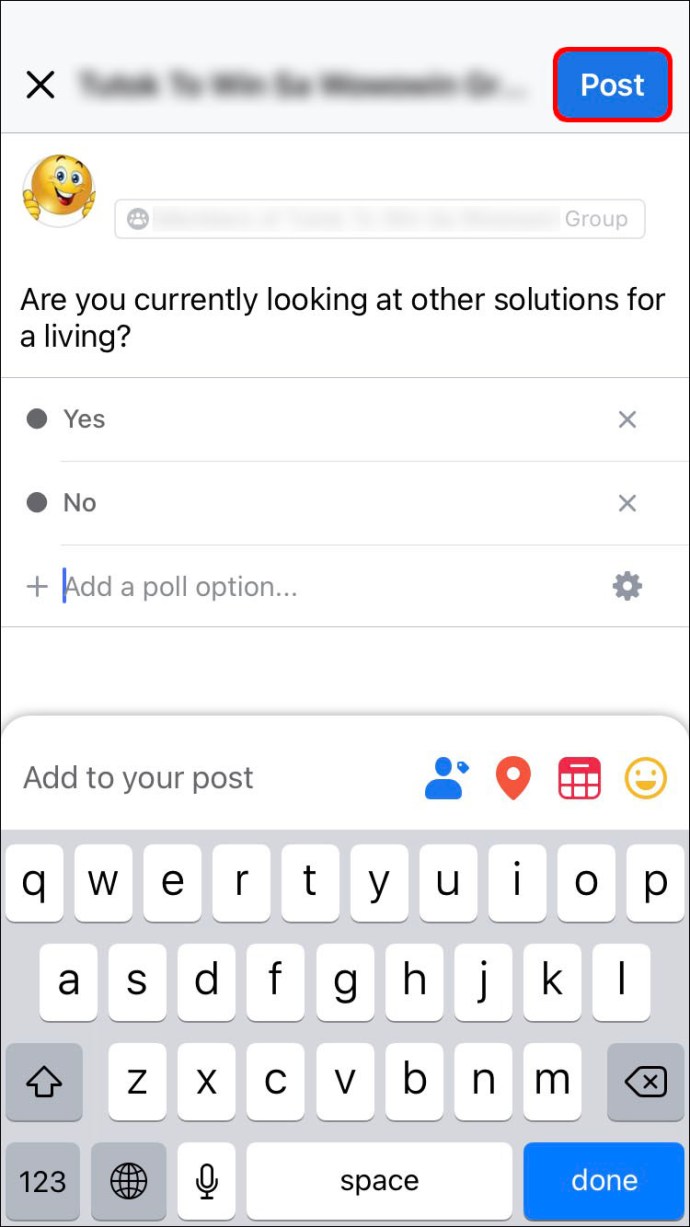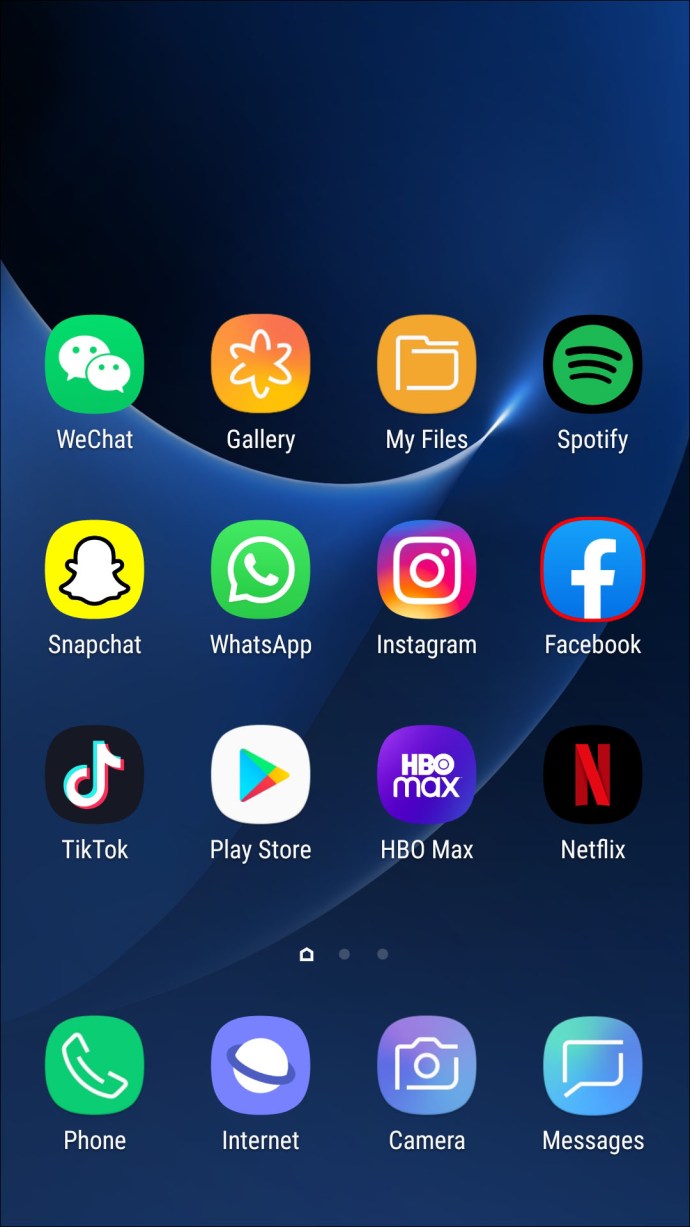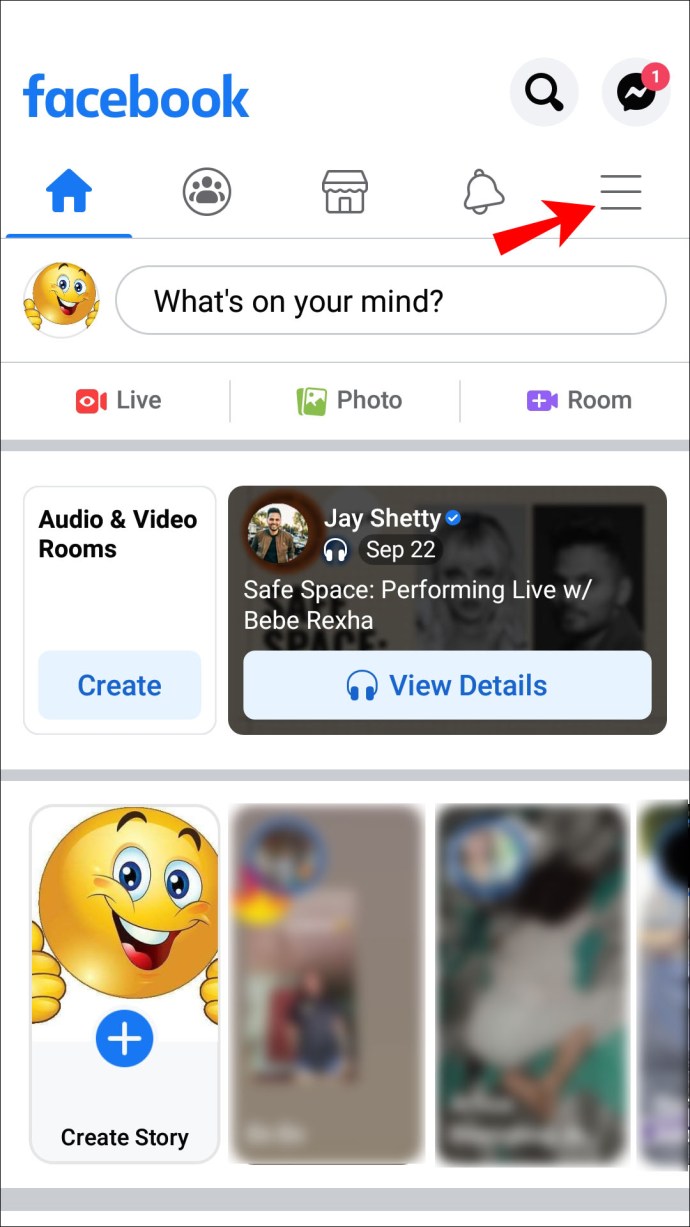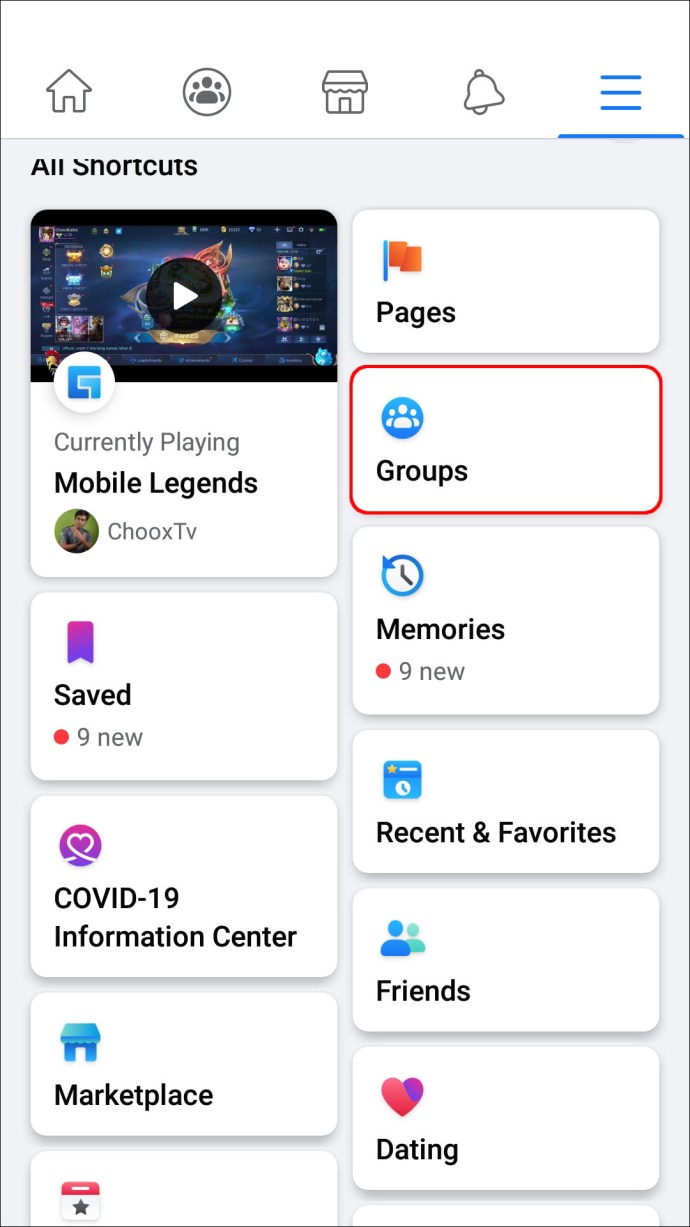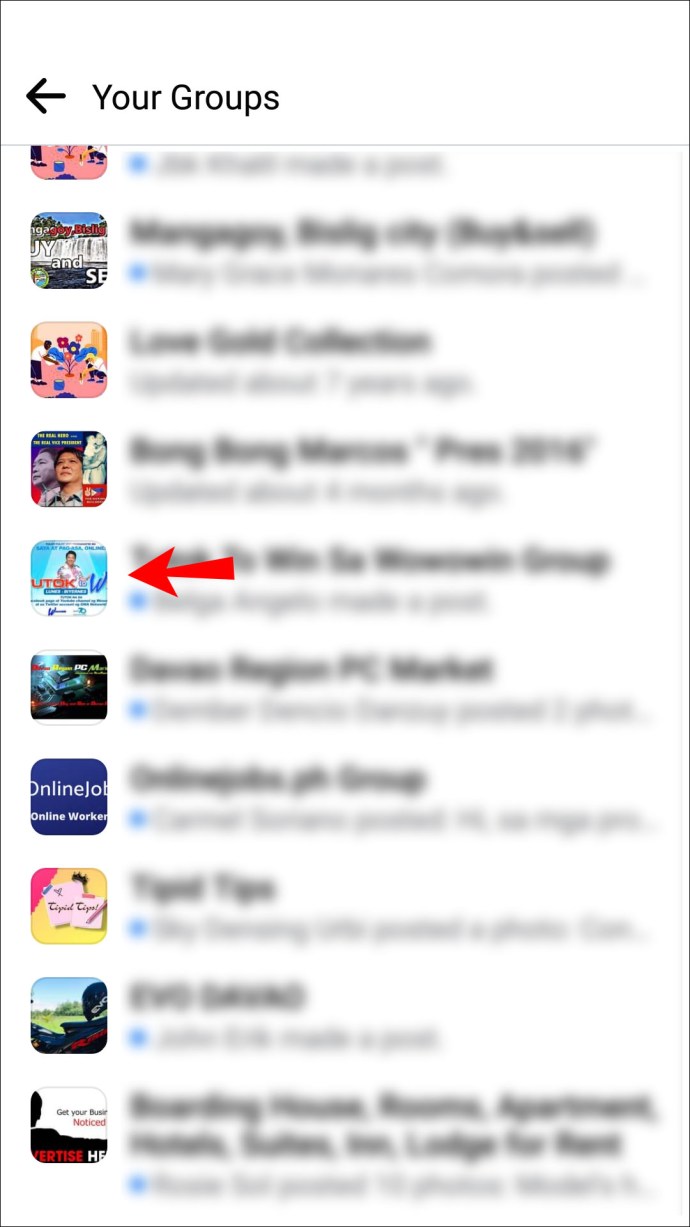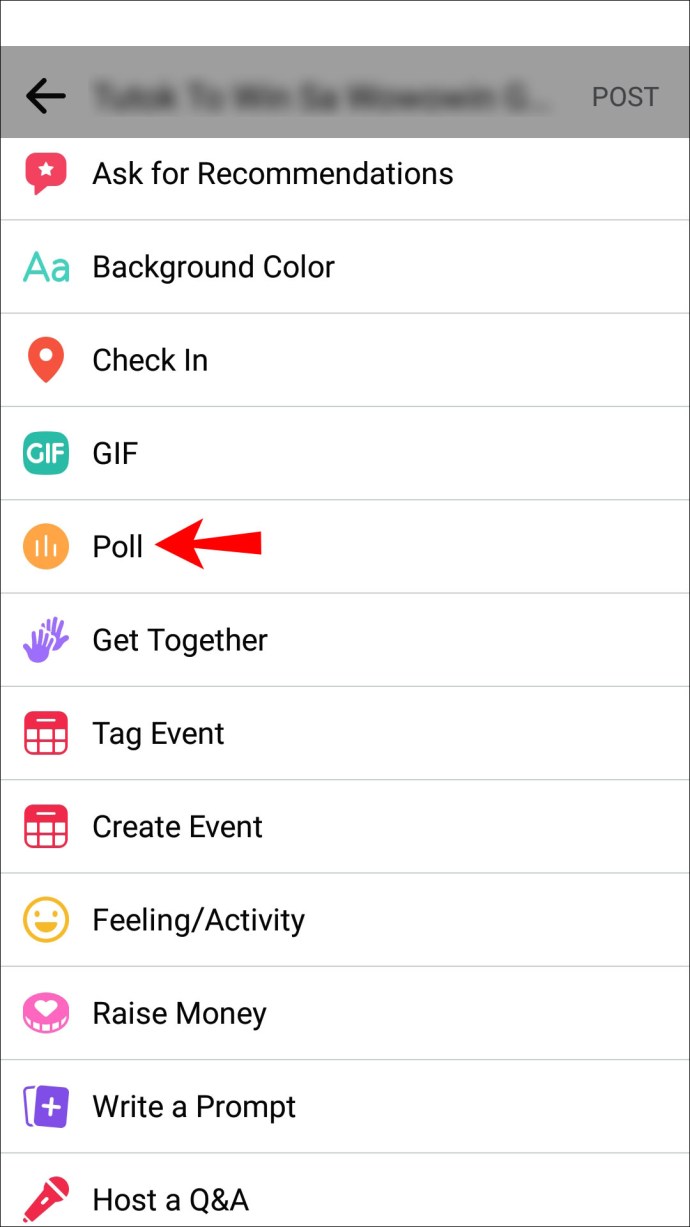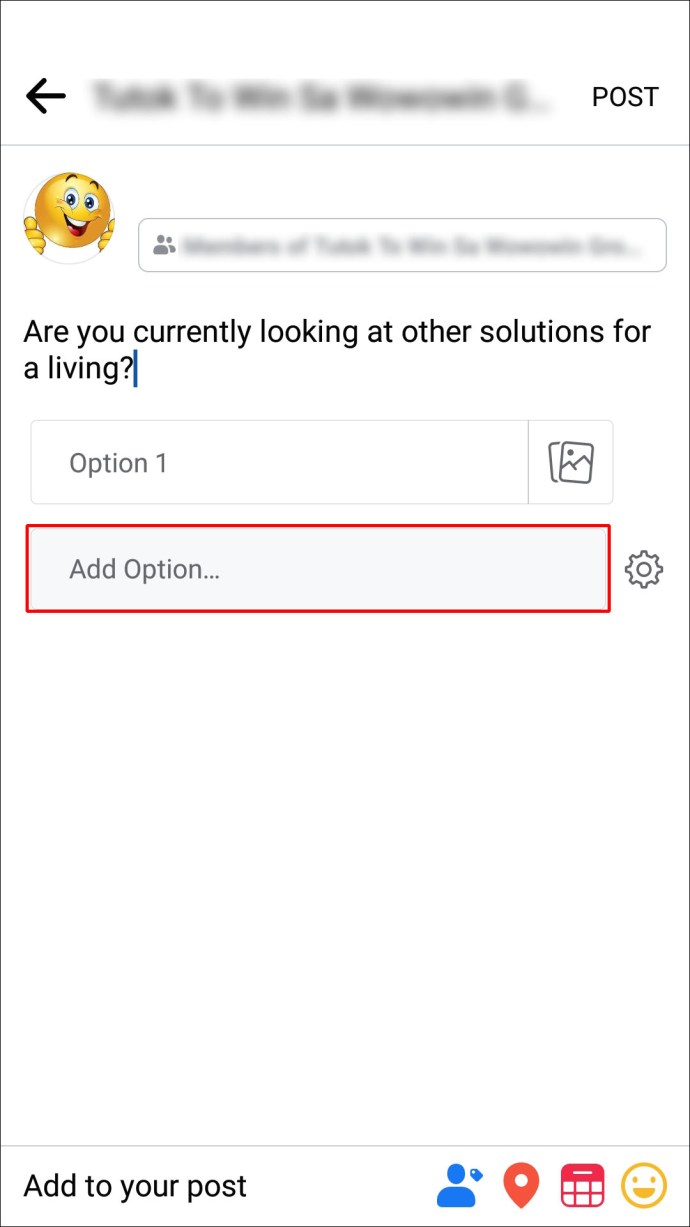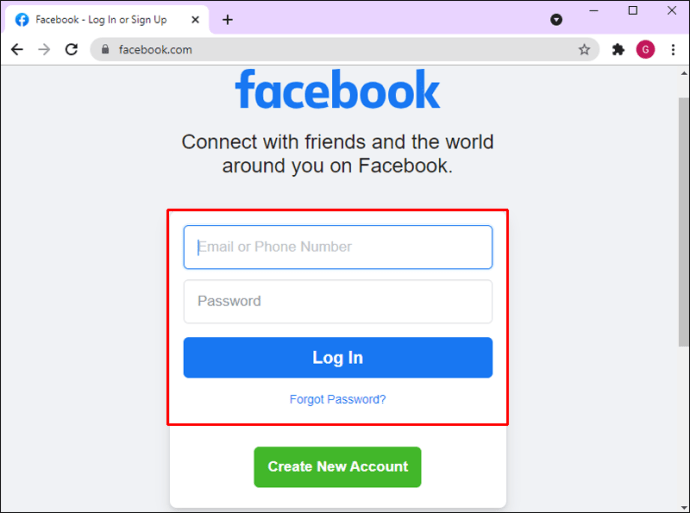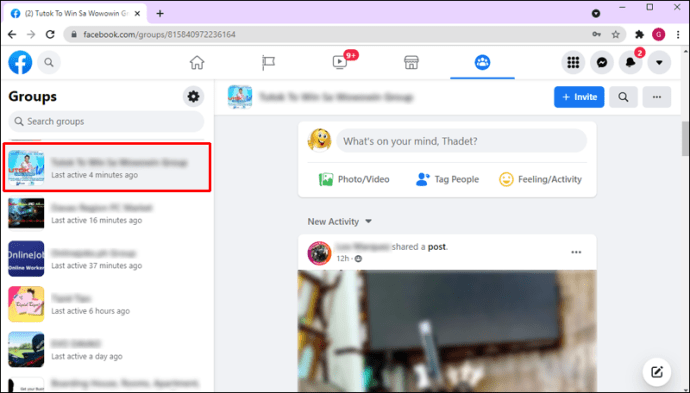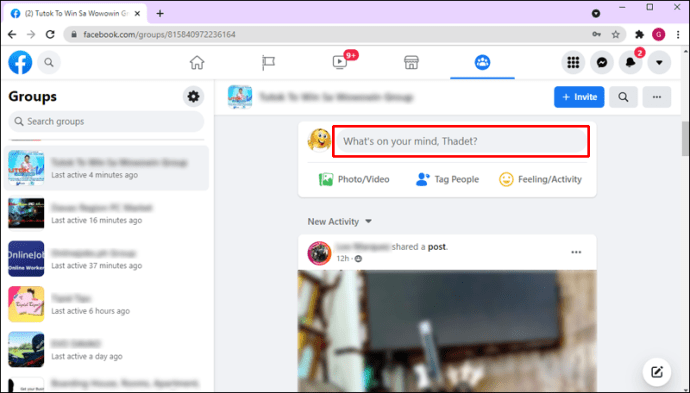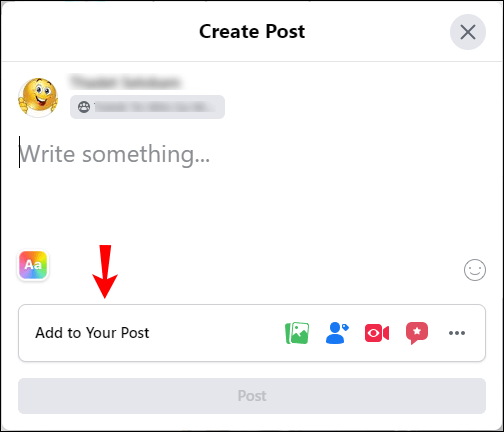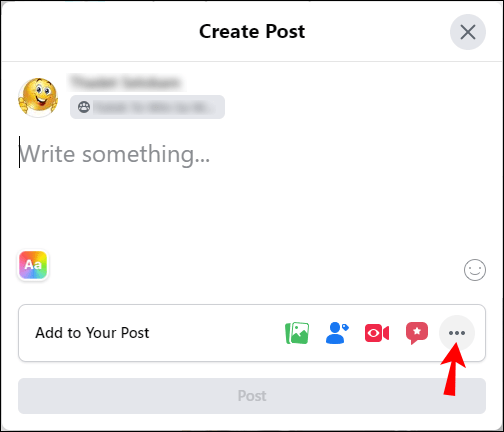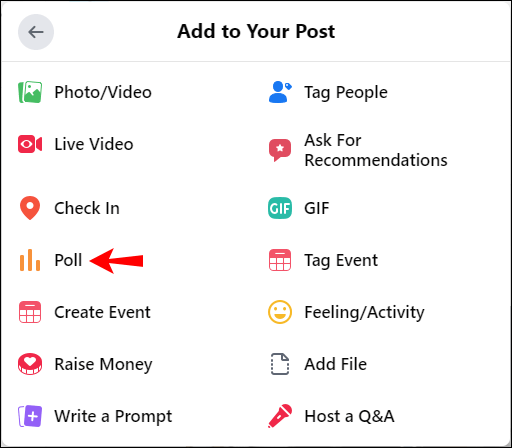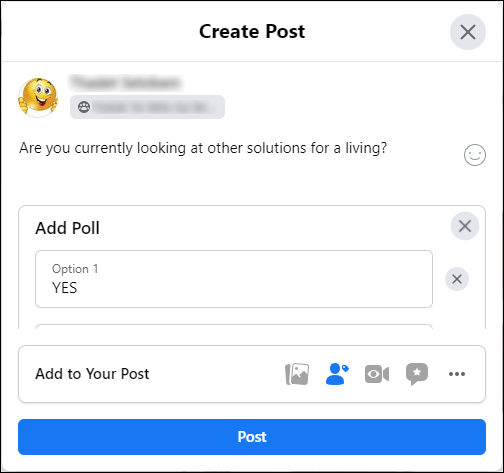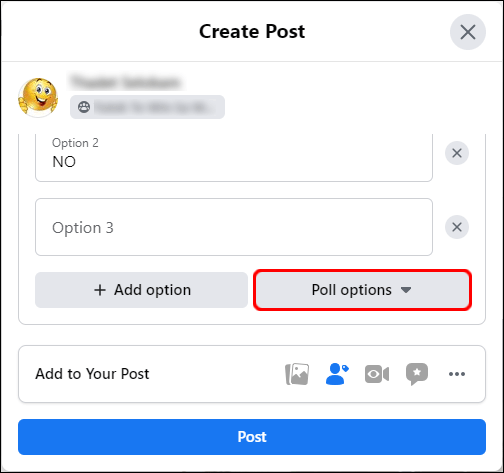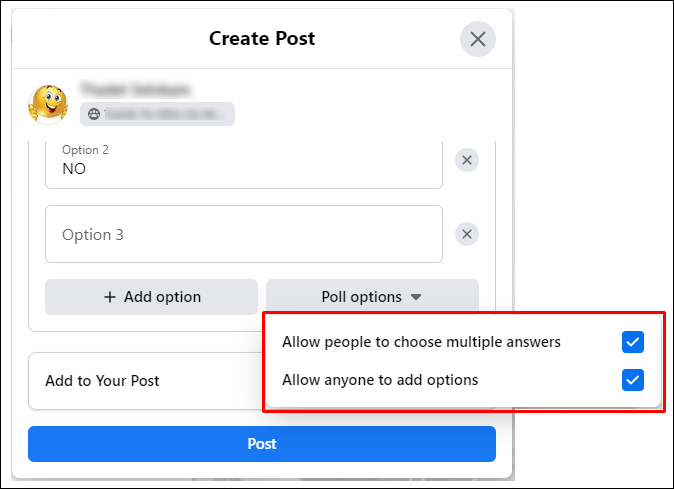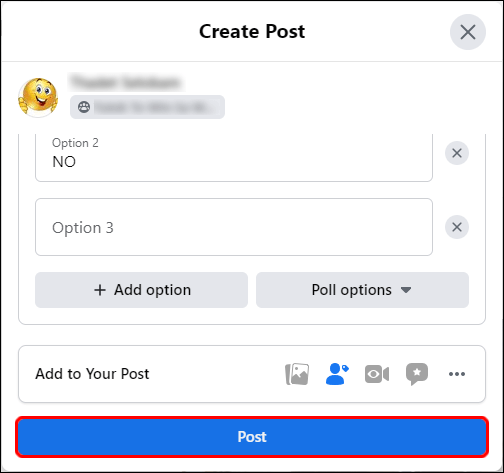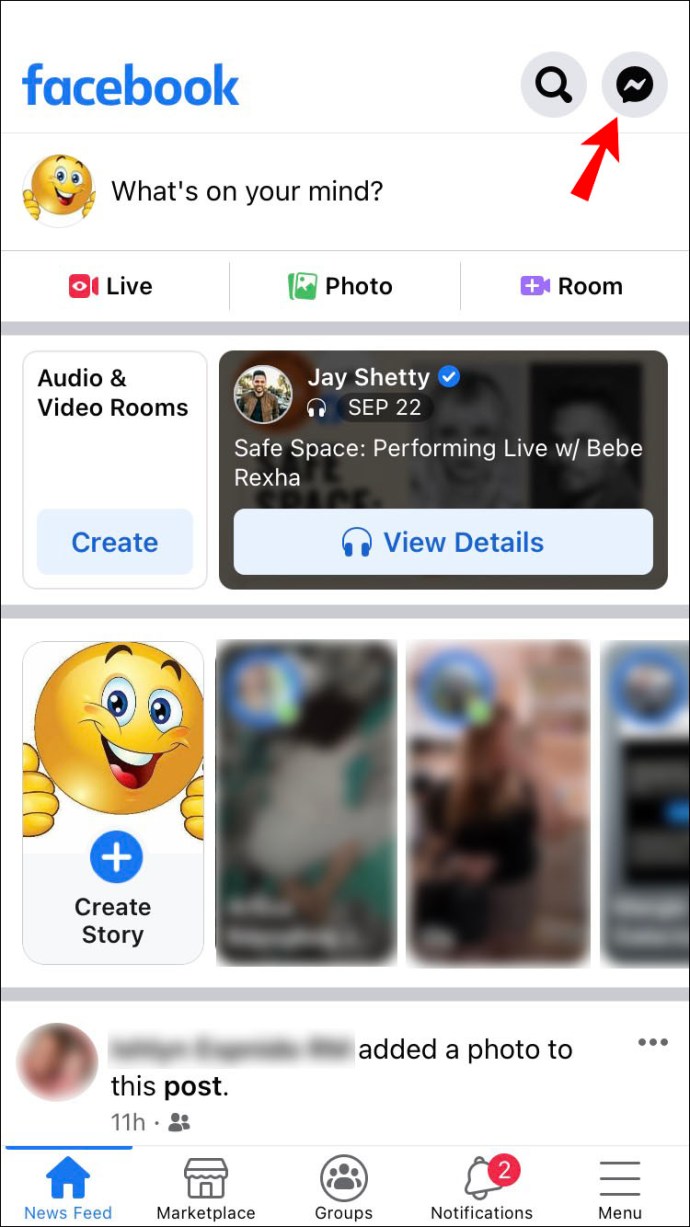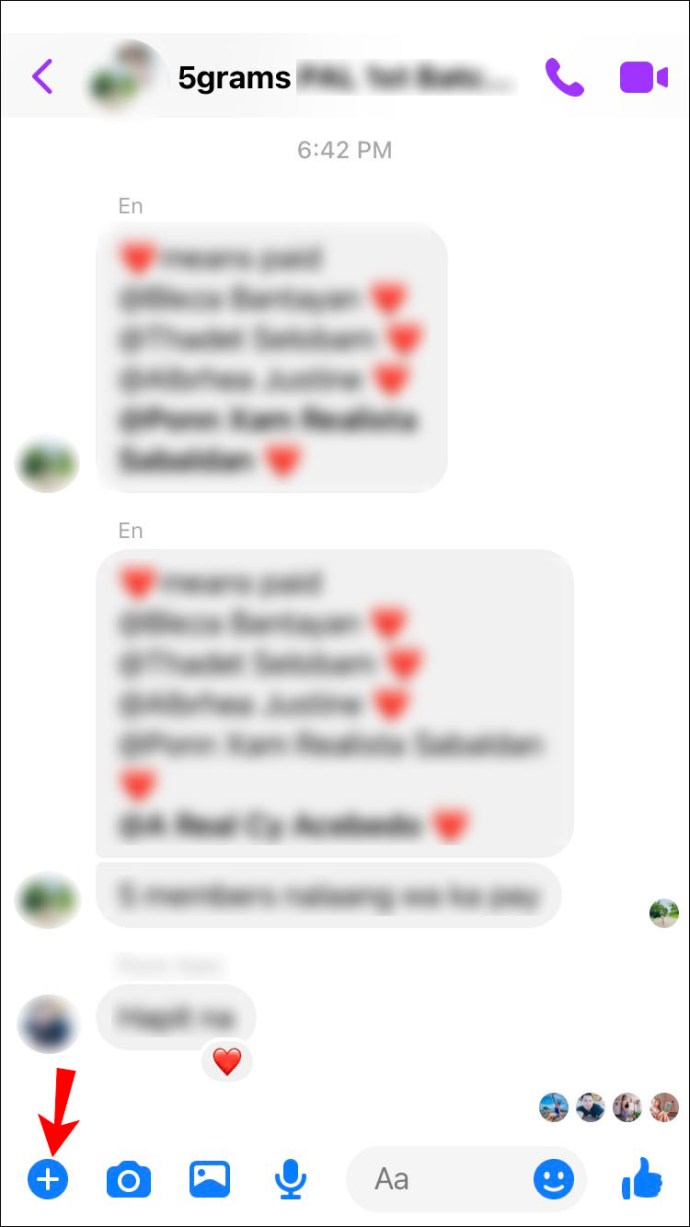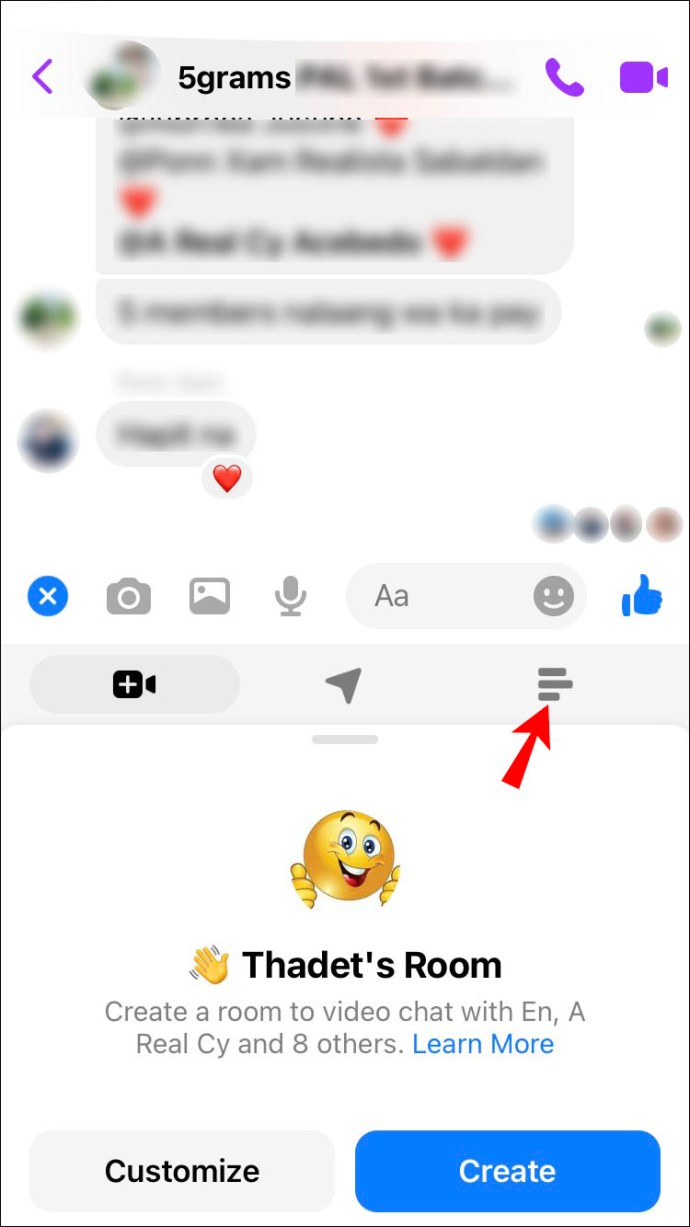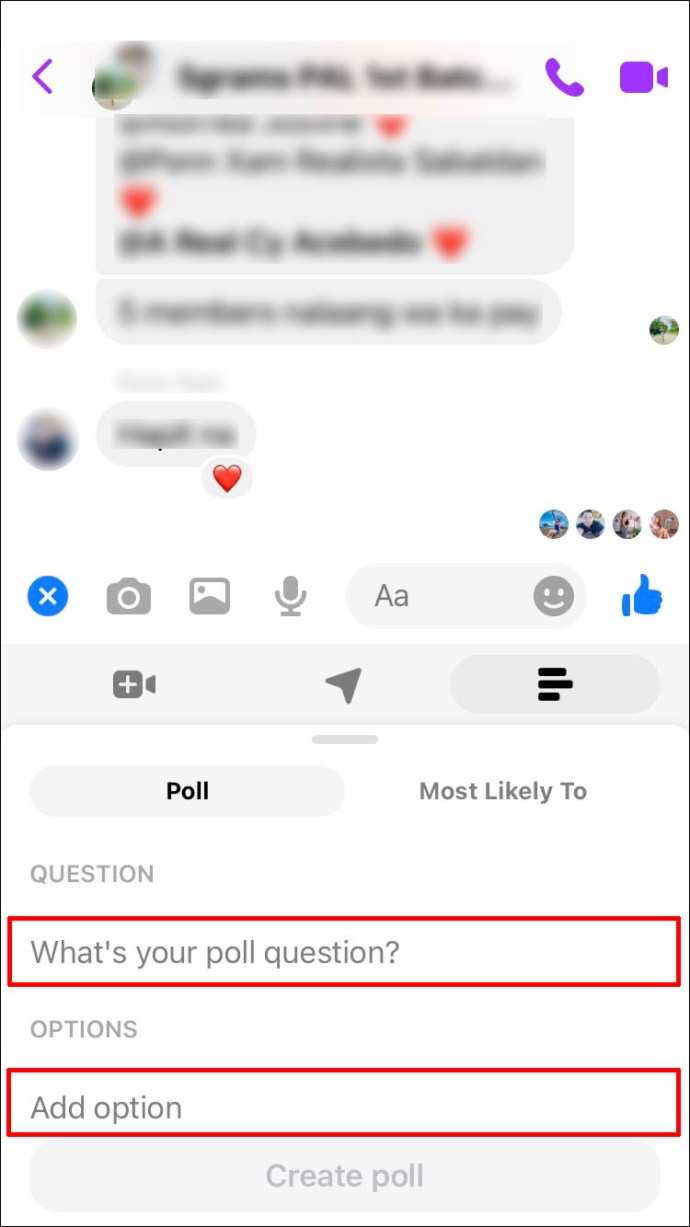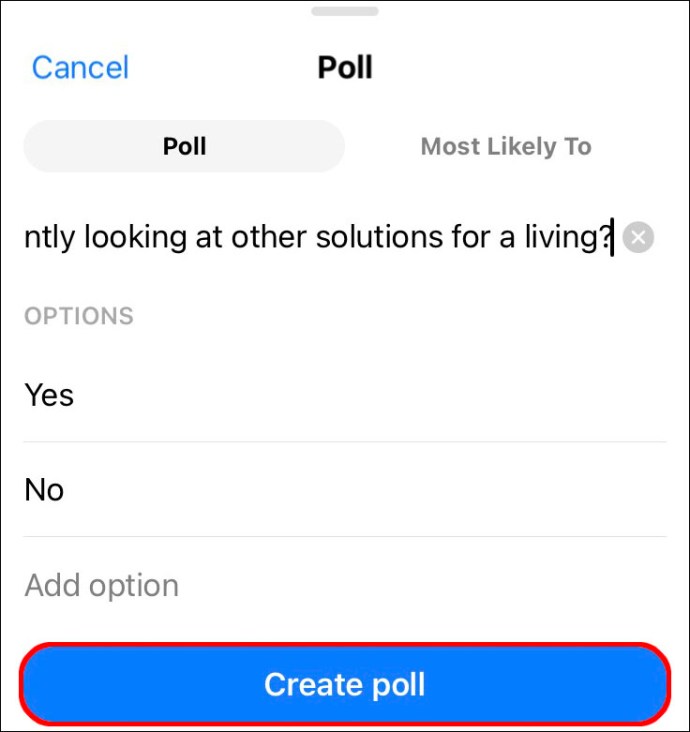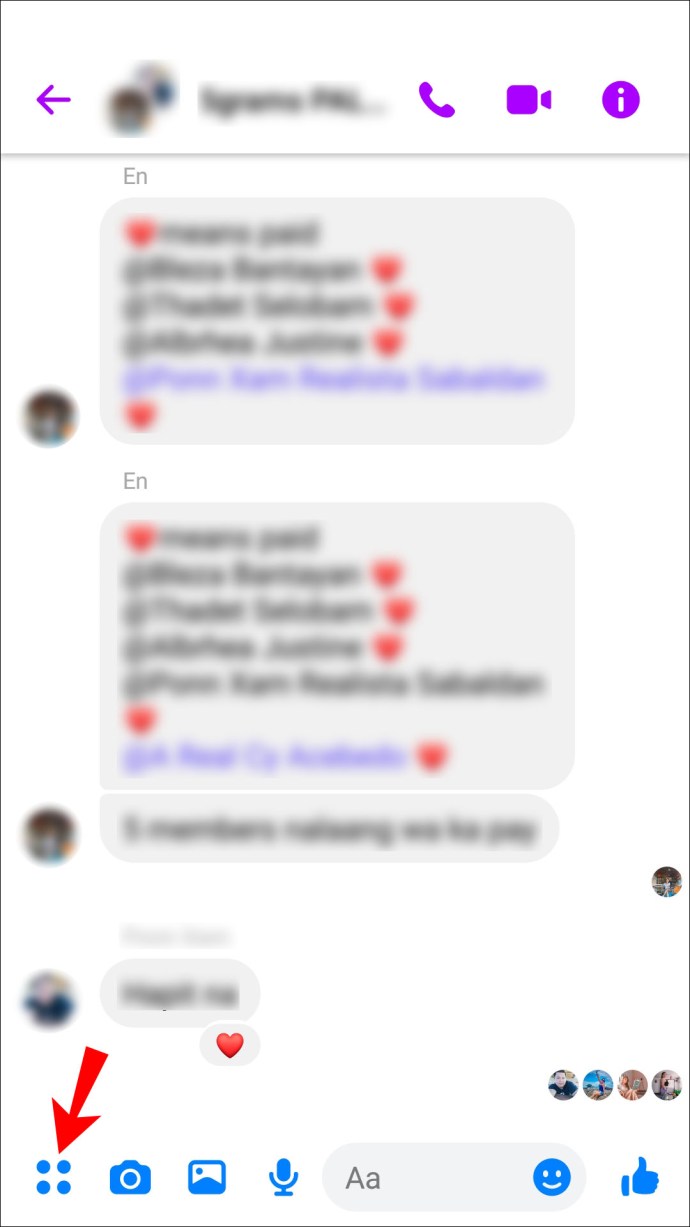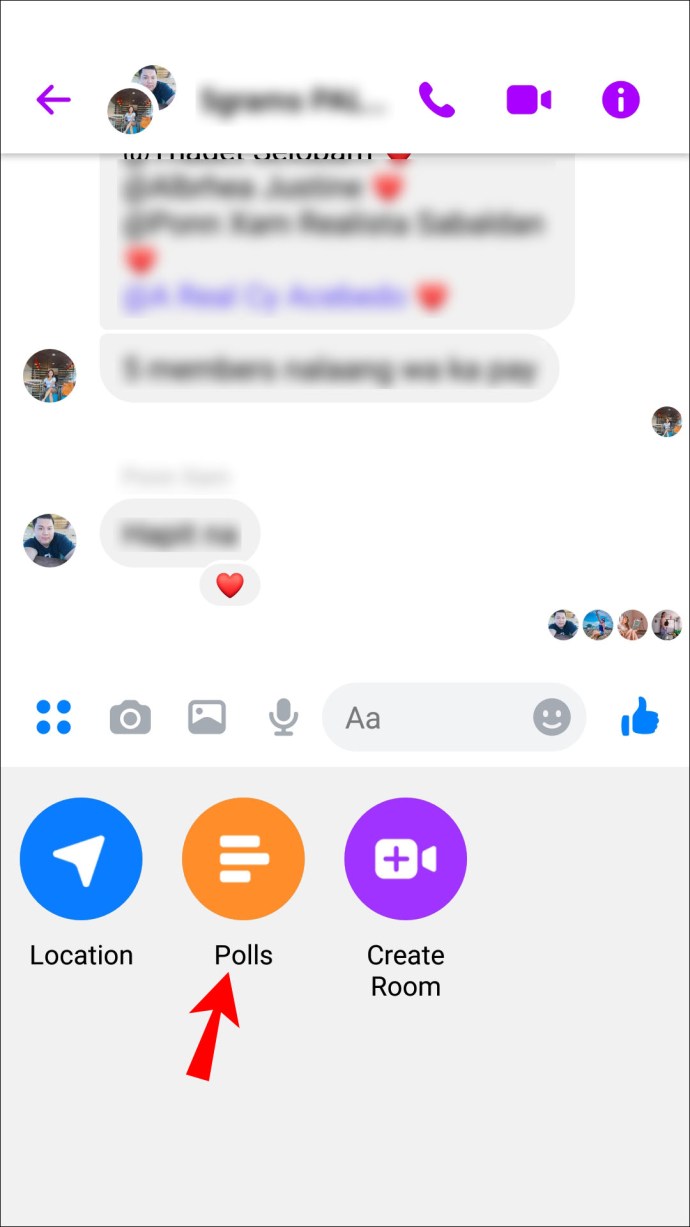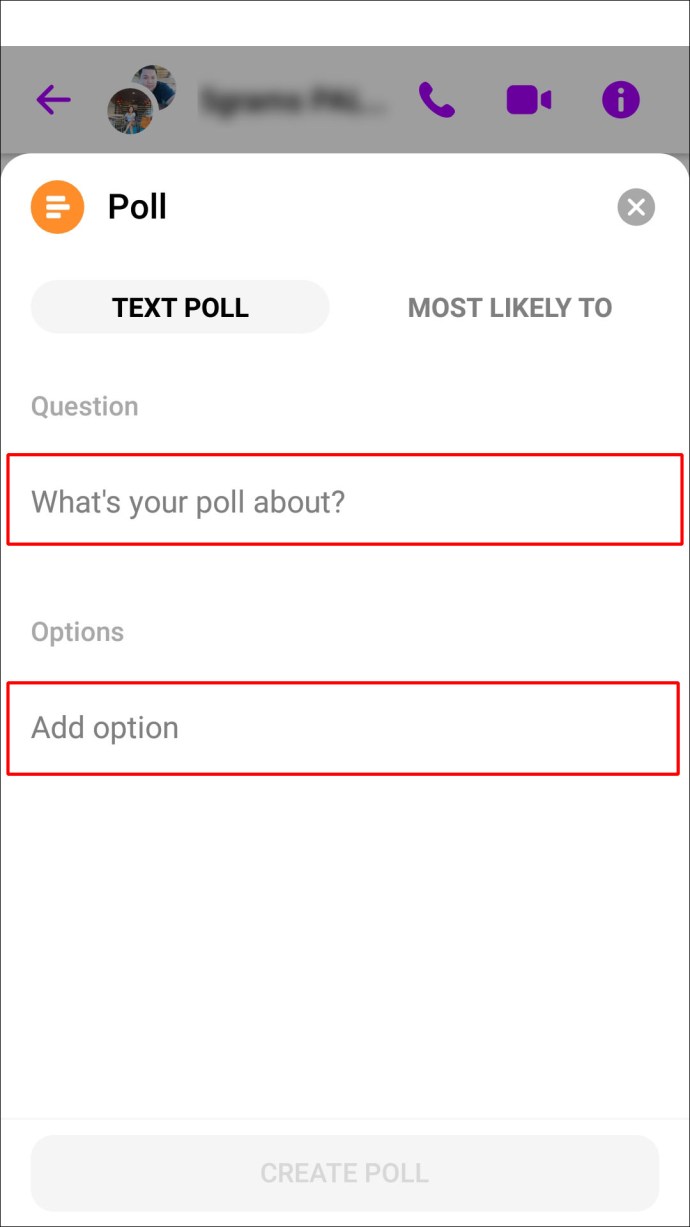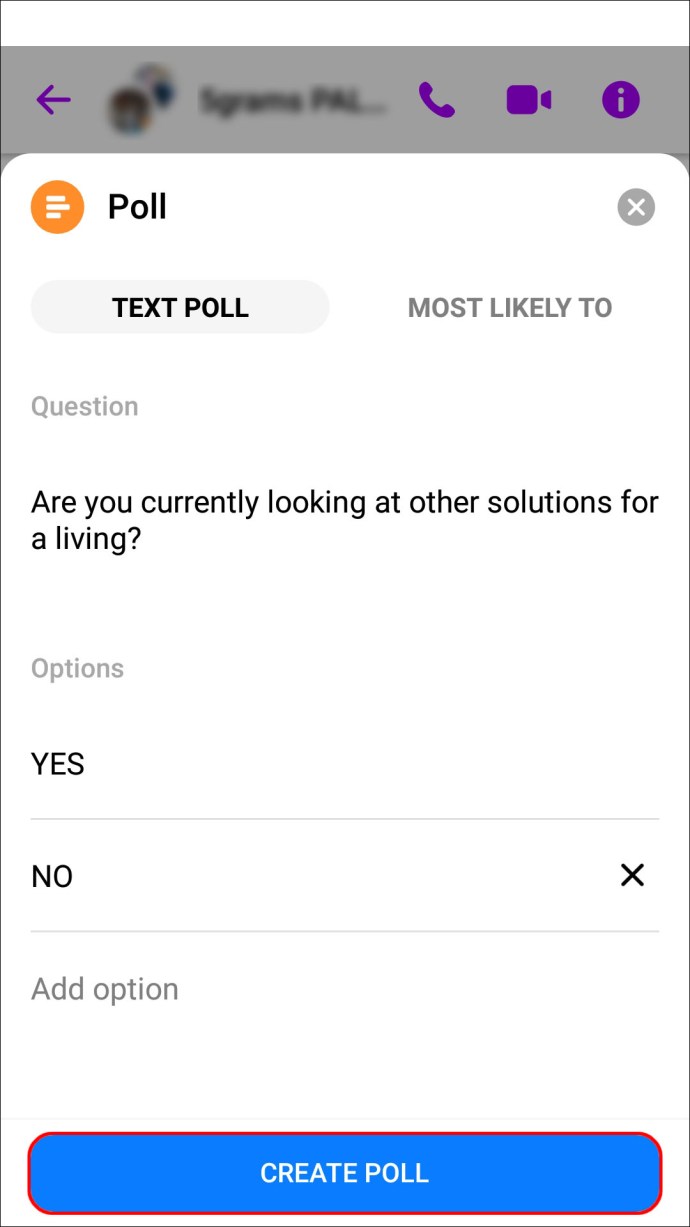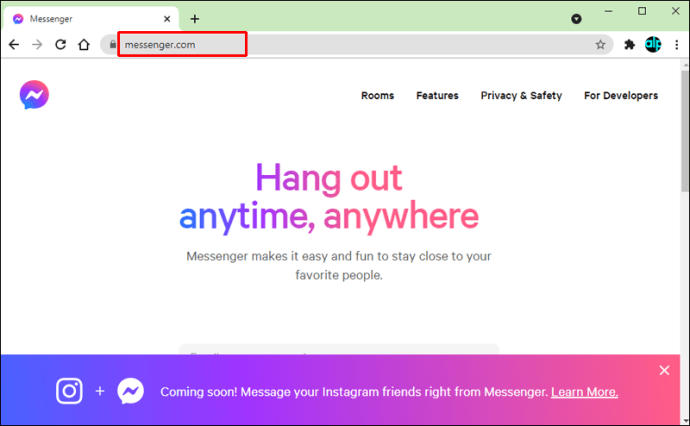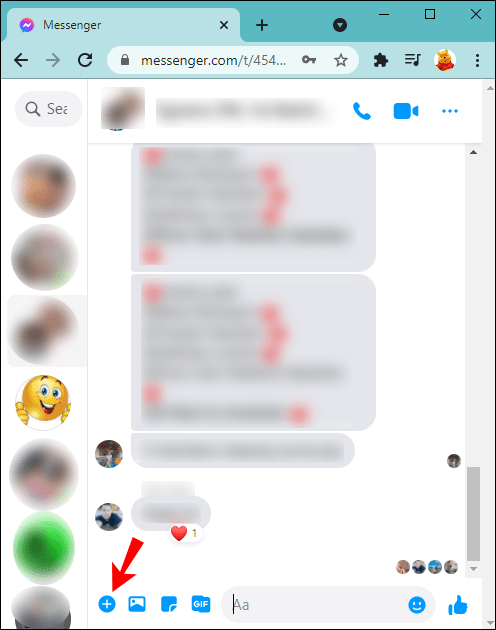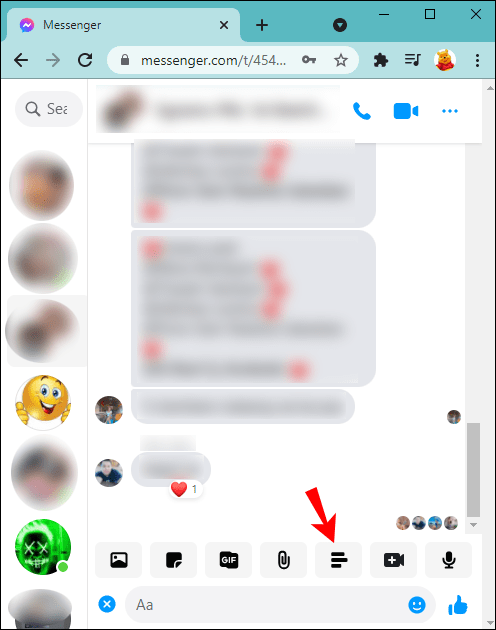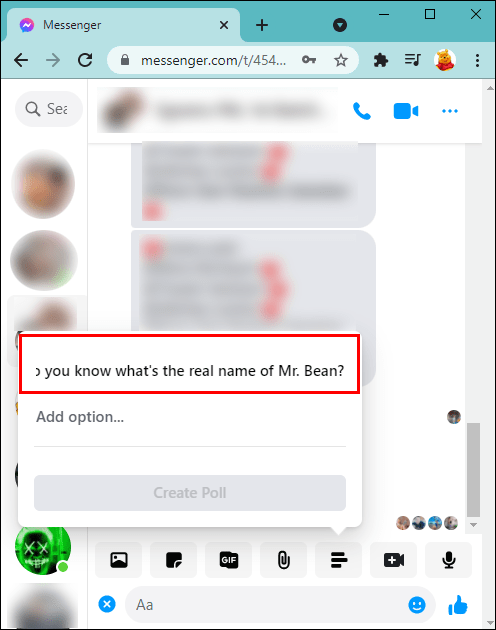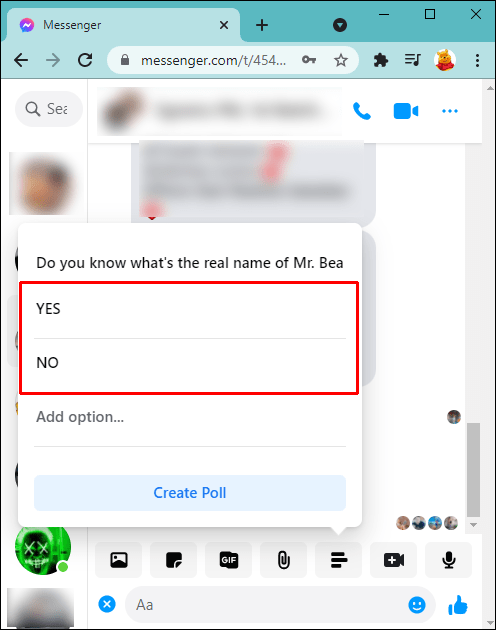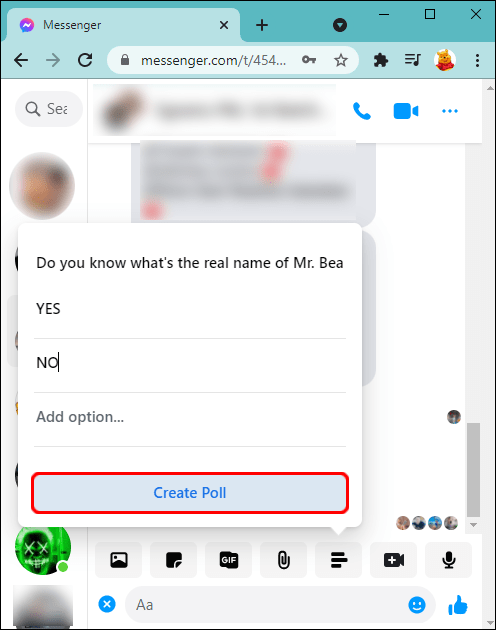Facebook-Umfragen sind der beste Weg, um Meinungen zu bestimmten Themen von Ihren Freunden und Followern einzuholen. Egal, ob Sie herausfinden möchten, was Ihre Kunden über eine neue Idee denken, oder etwas Humor in eine Freundschaftsgruppe bringen möchten, Sie können eine benutzerdefinierte Umfrage erstellen.

In diesem Artikel erklären wir, wie Sie Facebook-Umfragen über verschiedene Geräte erstellen, für Funktionen wie Facebook Stories, Messenger-Gruppenchats und Events.
So erstellen Sie eine Umfrage in einer Facebook-Story
Um herauszufinden, was die Leute über eine deiner Facebook-Stories denken, befolge die folgenden Schritte, um eine Umfrage über die mobile App hinzuzufügen:
iPhone
- Öffnen Sie die Facebook-App.
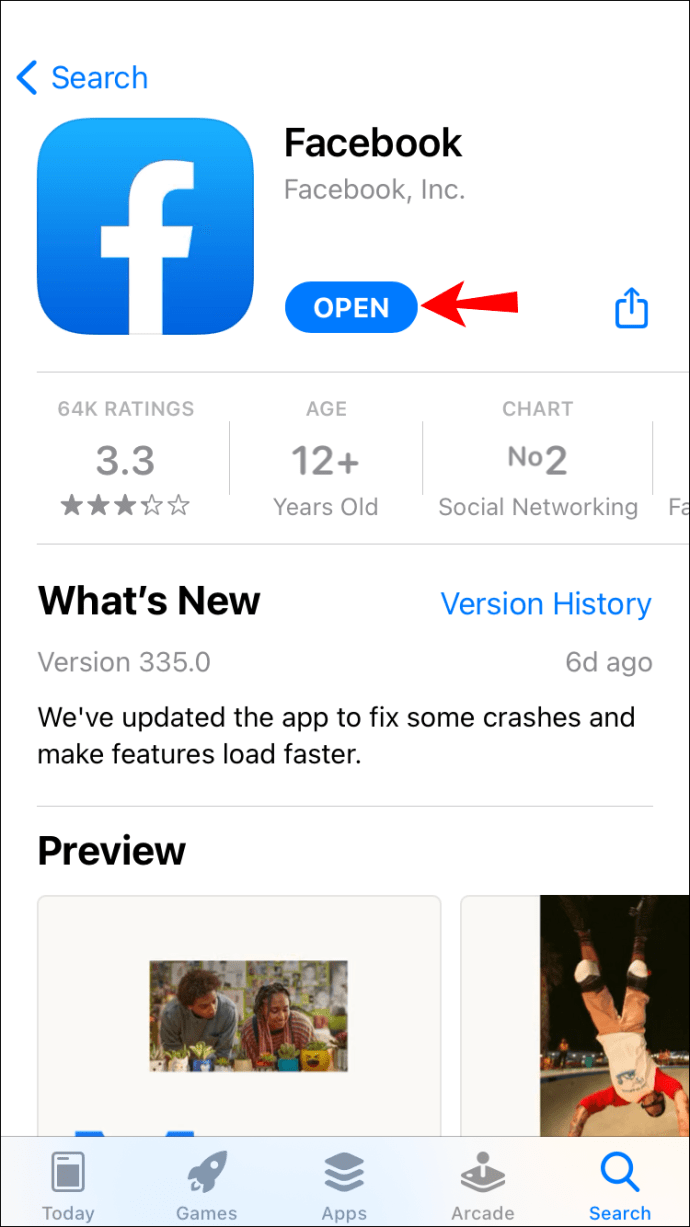
- Tippen Sie auf das Hamburger-Symbol, um zu Ihrer Seite zu gelangen.
- Tippen Sie oben in Ihrem "News Feed" auf das Symbol "Story hinzufügen".
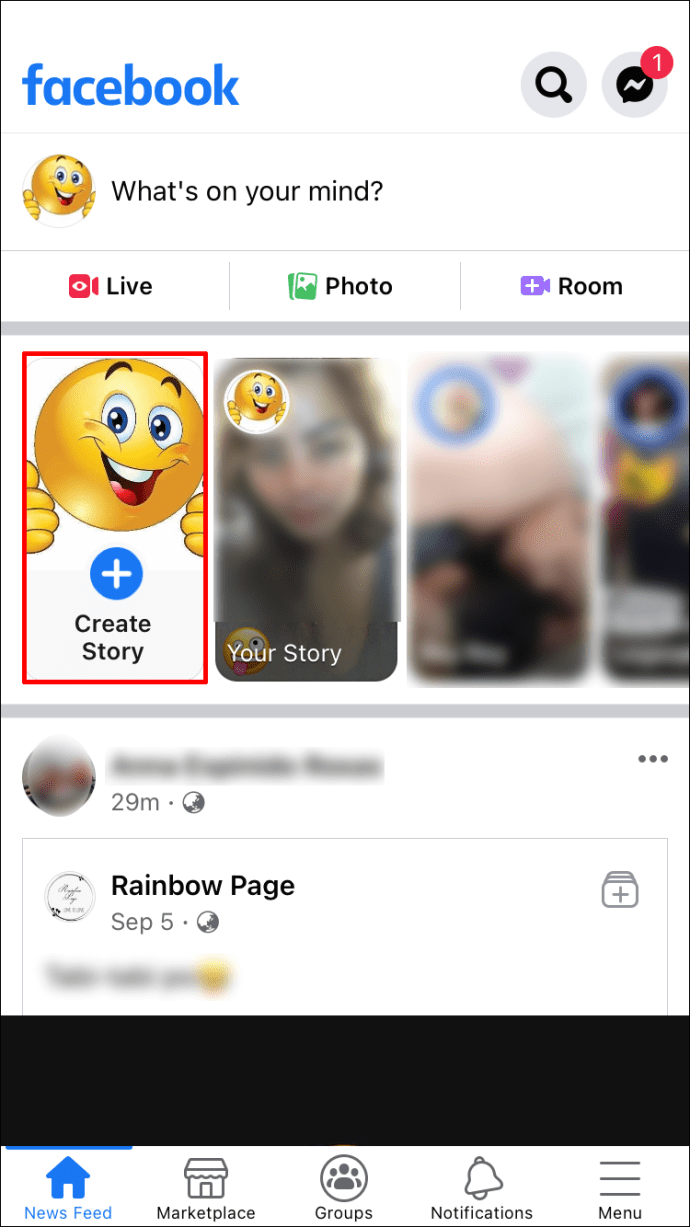
- Wischen Sie nach links, bis Sie die Karte „Umfrage“ sehen.
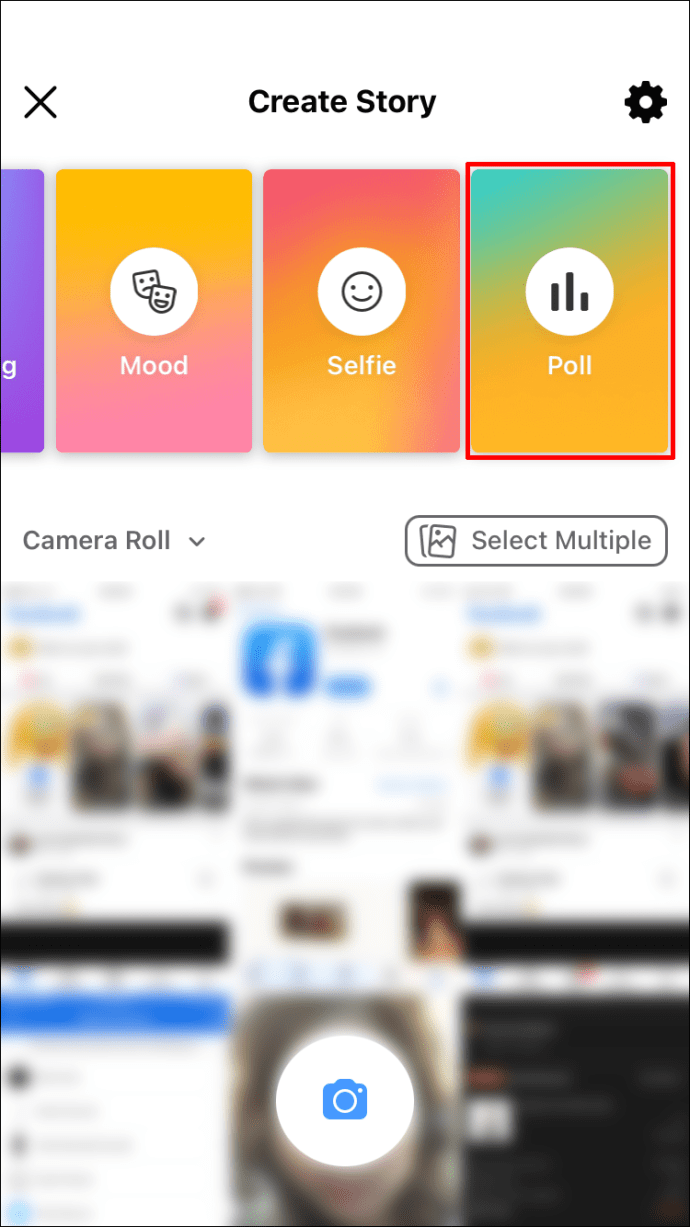
- Geben Sie Ihre Frage ein und tippen Sie dann auf „Ja“ oder „Nein“, um die Antworten anzupassen.
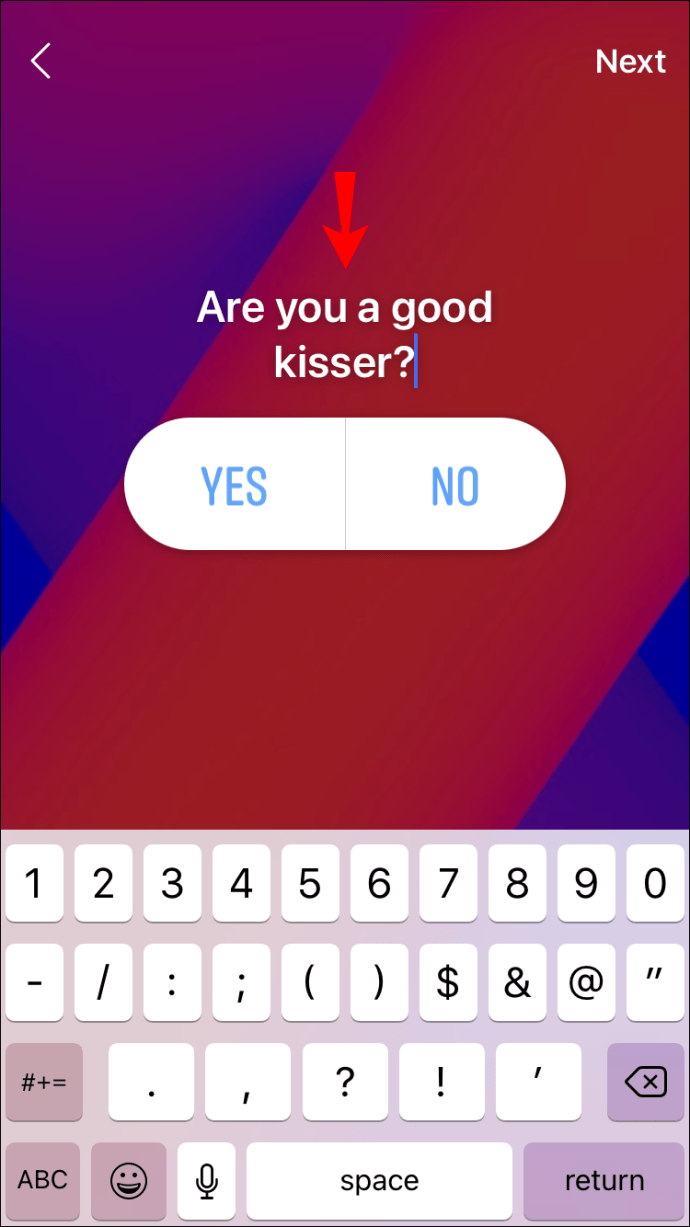
- Wenn Sie mit Ihrer Umfrage zufrieden sind, tippen Sie oben rechts auf "Weiter" und dann auf "In Story teilen".
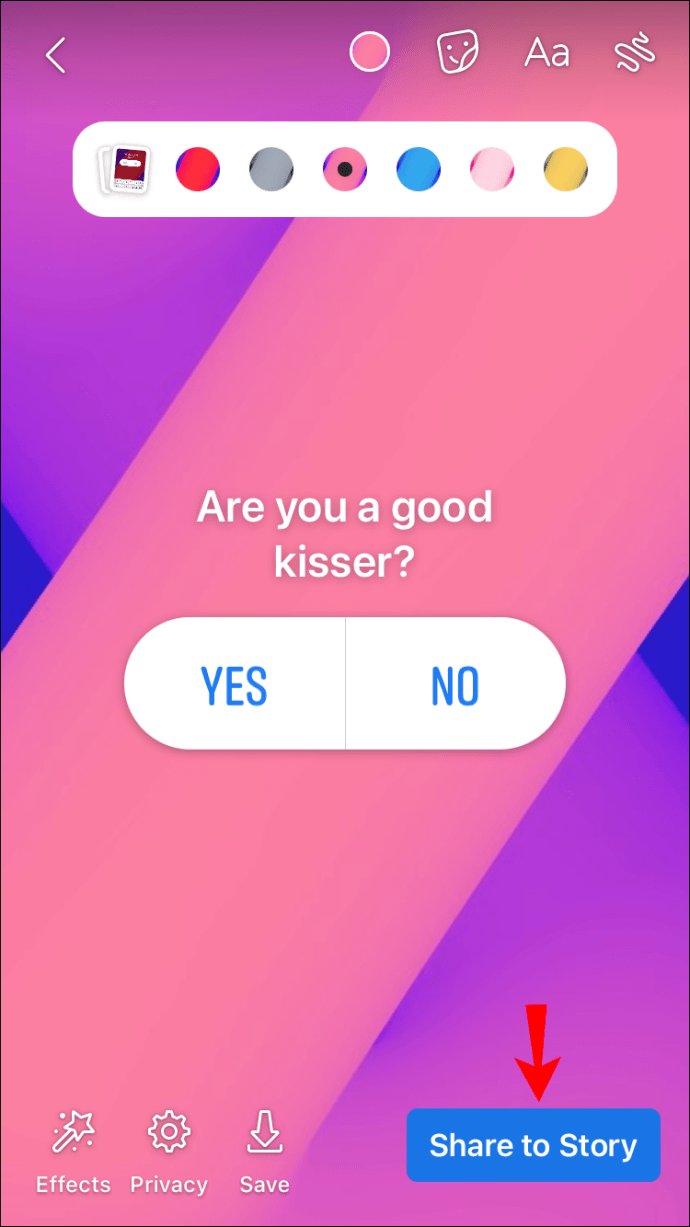
Android
- Starten Sie die Facebook-App.
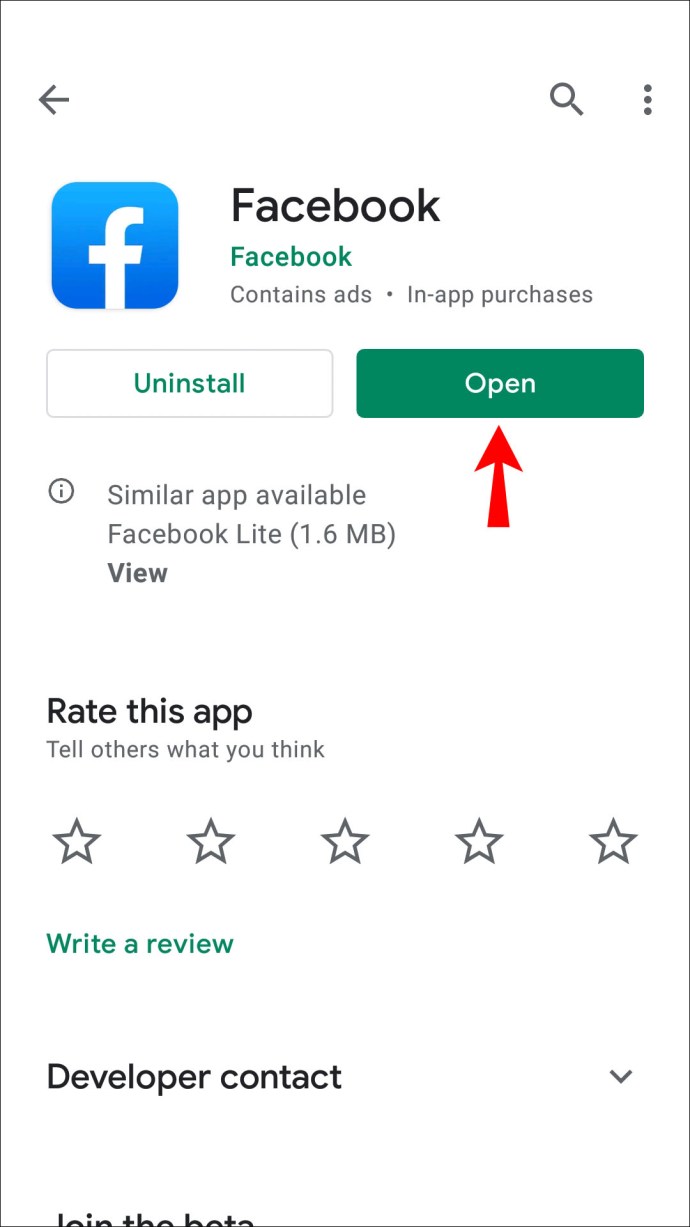
- Rufen Sie Ihre Seite auf, indem Sie auf das Hamburger-Symbol tippen.
- Tippen Sie oben in Ihrem "News Feed" auf das Symbol "Story hinzufügen".
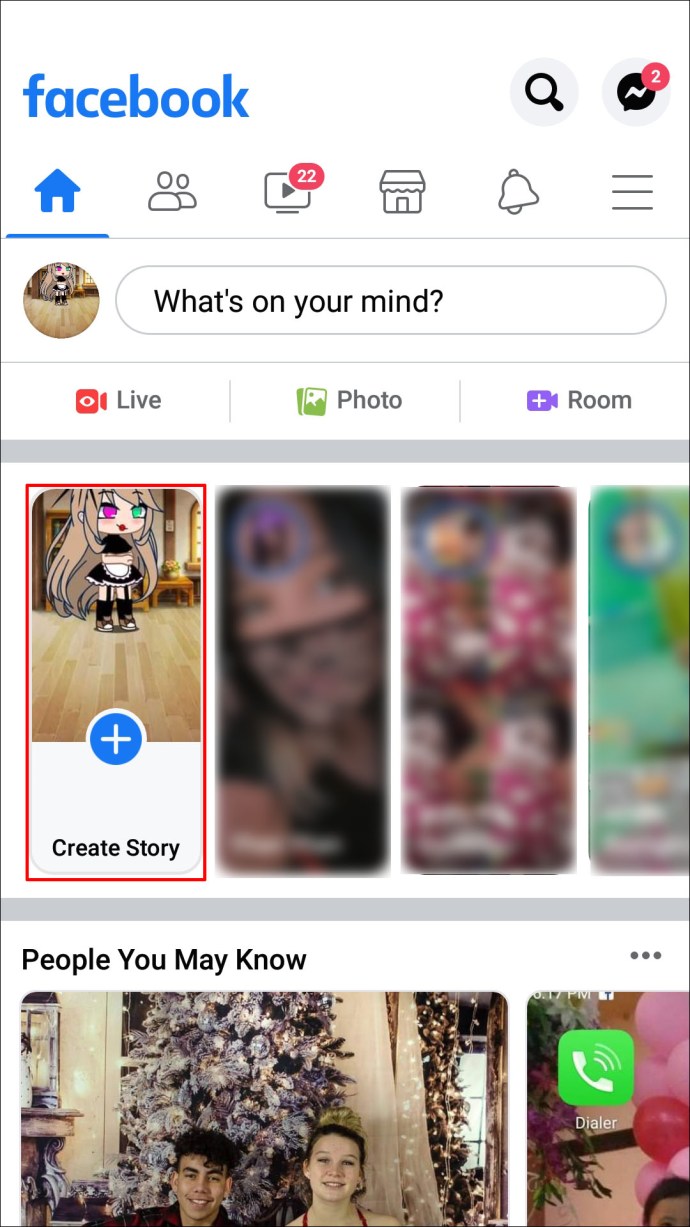
- Wischen Sie nach links, bis Sie zur Karte „Umfrage“ gelangen.
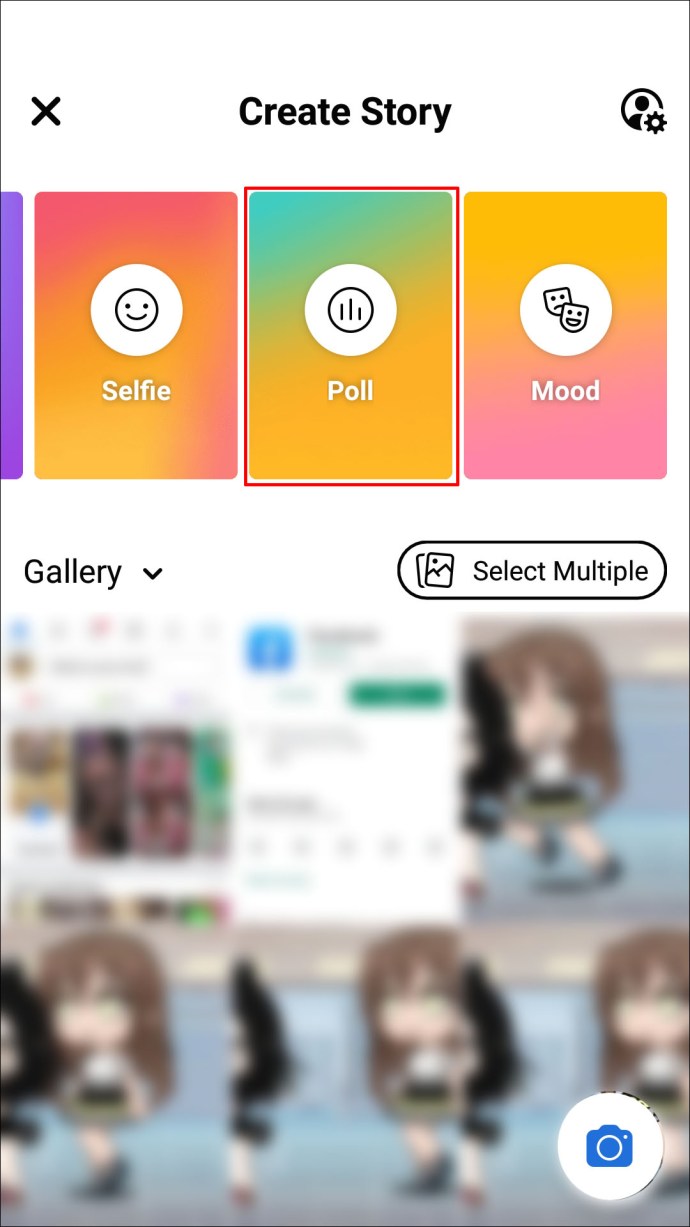
- Geben Sie Ihre Frage ein und passen Sie die Antworten dann mit „Ja“ oder „Nein“ an.
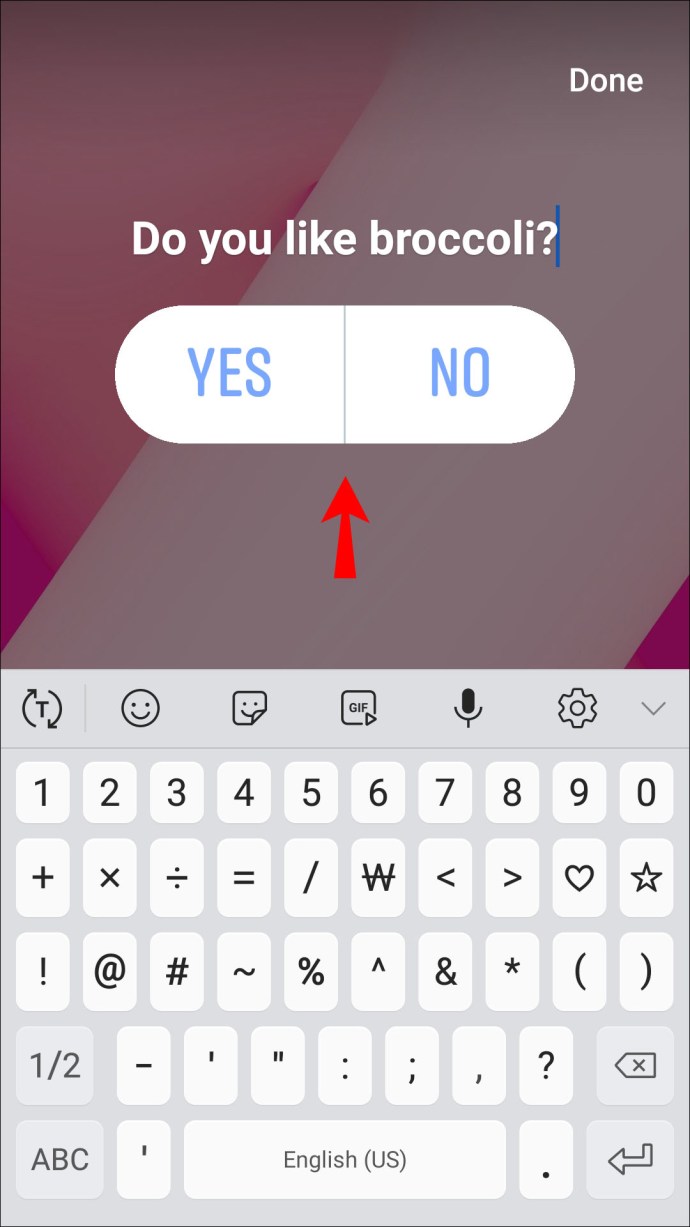
- Wenn Sie damit zufrieden sind, tippen Sie oben rechts auf "Fertig" und dann auf "In Story teilen".
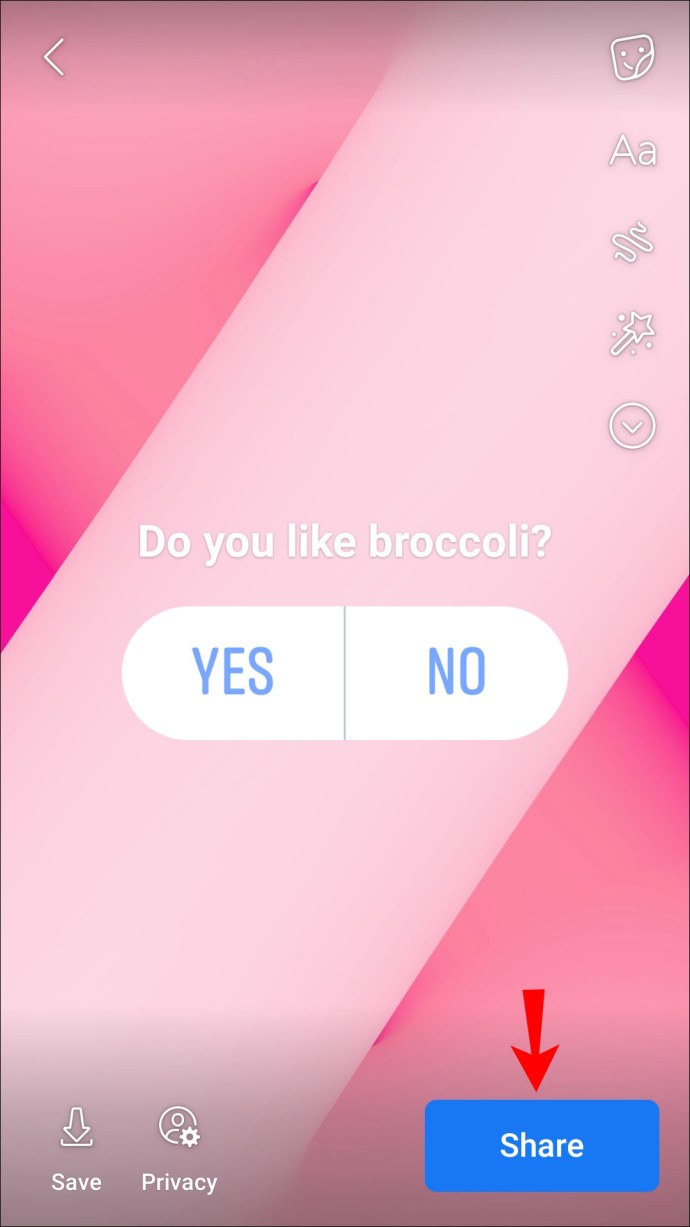
PC
Die Option zum Erstellen von Umfragen für Facebook Stories ist über den Desktop nicht verfügbar. Melden Sie sich mit einem Mobilgerät bei Facebook an, um die obigen Schritte auszuführen.
So erstellen Sie eine Umfrage auf einer Facebook-Seite
Umfragen können auf Unternehmensseiten nur über die mobile App erstellt werden. Befolgen Sie diese Schritte, um Ihre zu erstellen:
iPhone
- Melden Sie sich auf Ihrer Facebook-Geschäftsseite an.
- Tippen Sie im Feld „Beitrag schreiben…“ auf das Auslassungszeichen-Symbol, um die verschiedenen Beitragstypen zu erweitern.
- Tippen Sie auf „Umfrage“ und geben Sie Ihre Fragen und Antworten ein. Fügen Sie Bilder oder GIFs hinzu, wenn Sie möchten.
- Entscheiden Sie, wie lange Ihre QQR-Umfrage laufen soll.
- Bewerben Sie die Umfrage, indem Sie auf „Werben“ tippen.
- Wenn Sie mit Ihrer Umfrage zufrieden sind, tippen Sie auf „Posten“, um sie zu starten. Es erscheint auf Ihrer Seite als Status-Update.
Android
- Öffnen Sie die Facebook-App und melden Sie sich auf Ihrer Unternehmensseite an.
- Tippen Sie im Feld „Beitrag schreiben…“ auf das Auslassungszeichen-Symbol.
- Wählen Sie „Umfrage“ und geben Sie Ihre Fragen und Antworten ein. Sie können auch Bilder oder GIFs hinzufügen, wenn Sie möchten.
- Sagen Sie, wie lange es laufen soll.
- Um die Umfrage zu bewerben, klicken Sie auf "Promote".
- Wenn Sie damit zufrieden sind, tippen Sie auf "Post", um es zu starten. Es wird auf Ihrer Seite als Status-Update angezeigt.
PC
Die Option zum Erstellen von Umfragen auf Ihrer Unternehmensseite ist auf einem Desktop nicht verfügbar. Greifen Sie über ein mobiles Gerät auf Ihre Facebook-Geschäftsseite zu und führen Sie dann die obigen Schritte aus.
So erstellen Sie eine Umfrage in einer Facebook-Gruppe
Facebook-Gruppenumfragen können über die mobile und Desktop-App erstellt werden. Führen Sie die folgenden Schritte aus, um Ihre Gruppenumfrage zu gestalten:
iPhone
- Öffne Facebook.
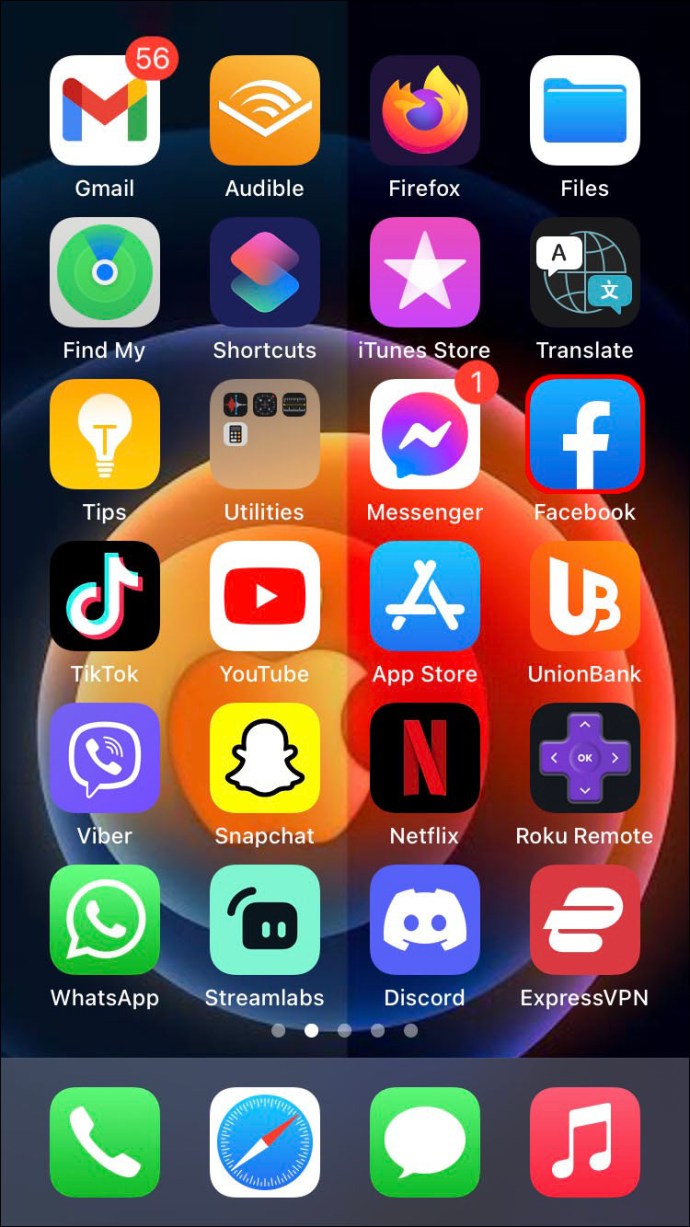
- Tippen Sie unten rechts auf das Hamburger-Symbol.
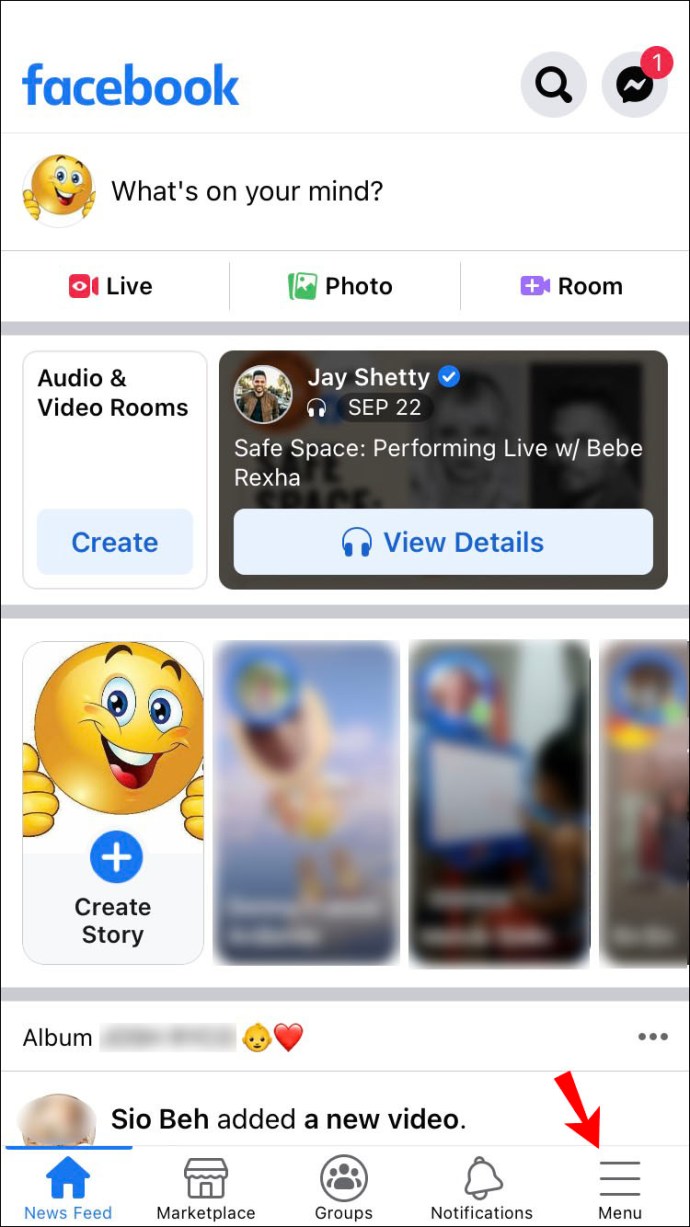
- Tippen Sie auf „Gruppen“ und dann auf „Ihre Gruppen“.
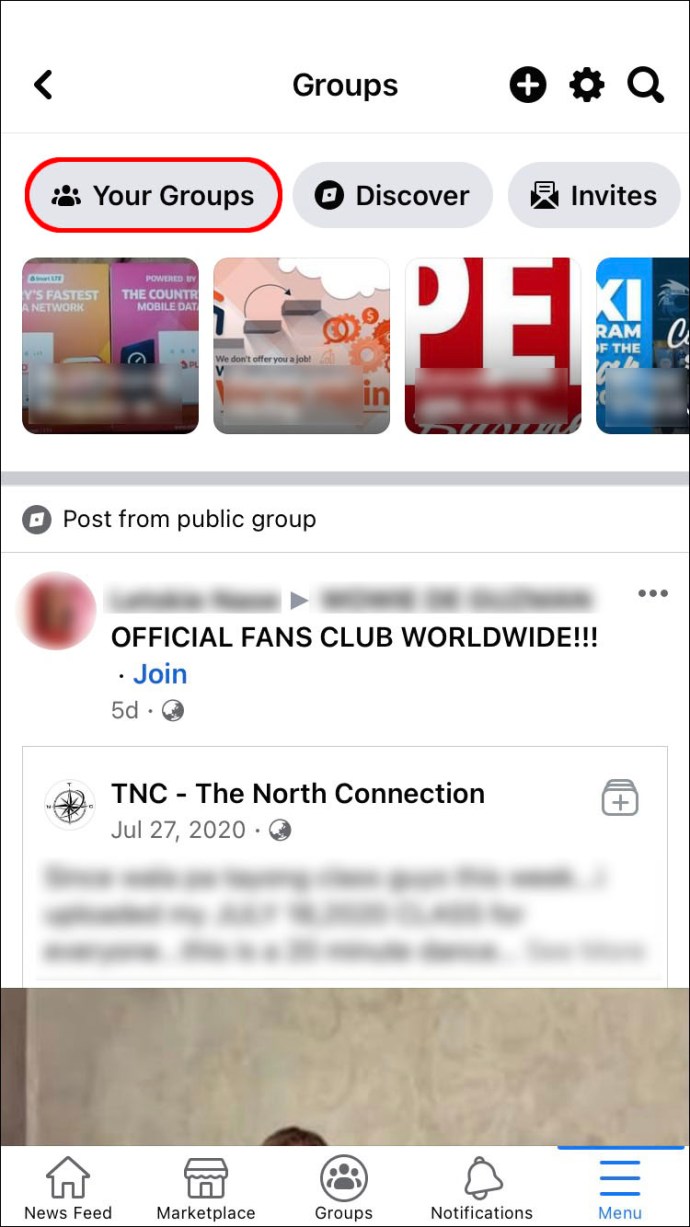
- Tippen Sie auf die Gruppe für Ihre Umfrage.
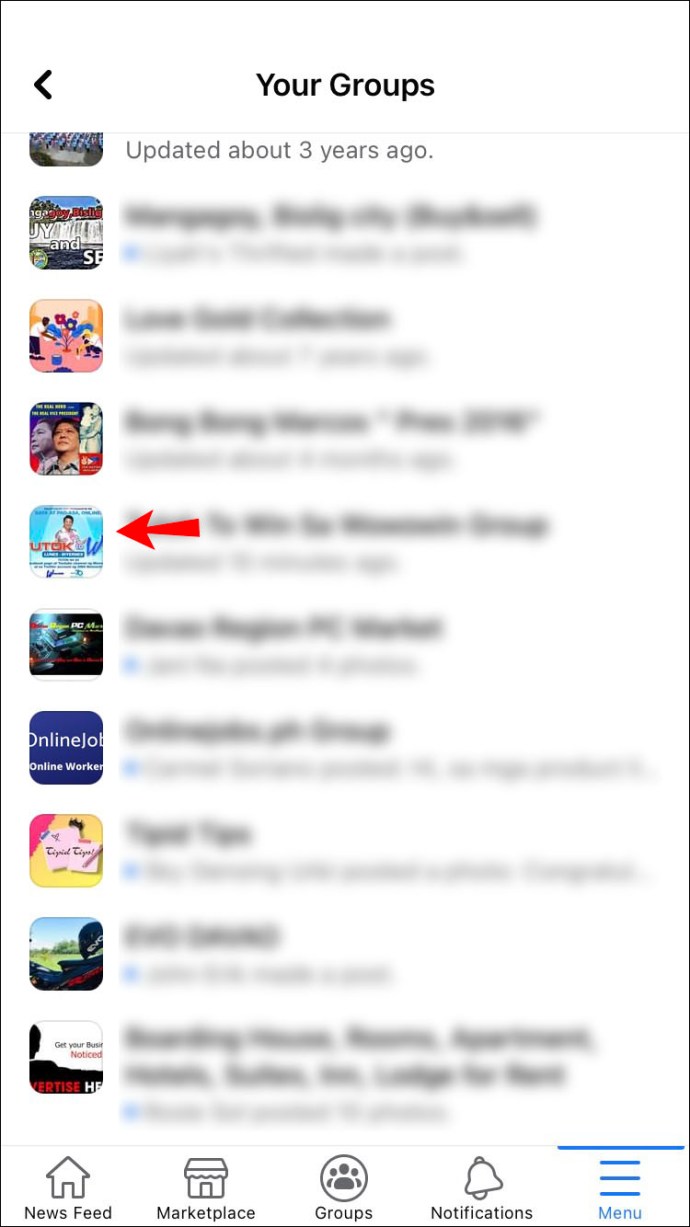
- Tippe auf „Schreibe etwas…“ und wähle dann „Umfrage“.
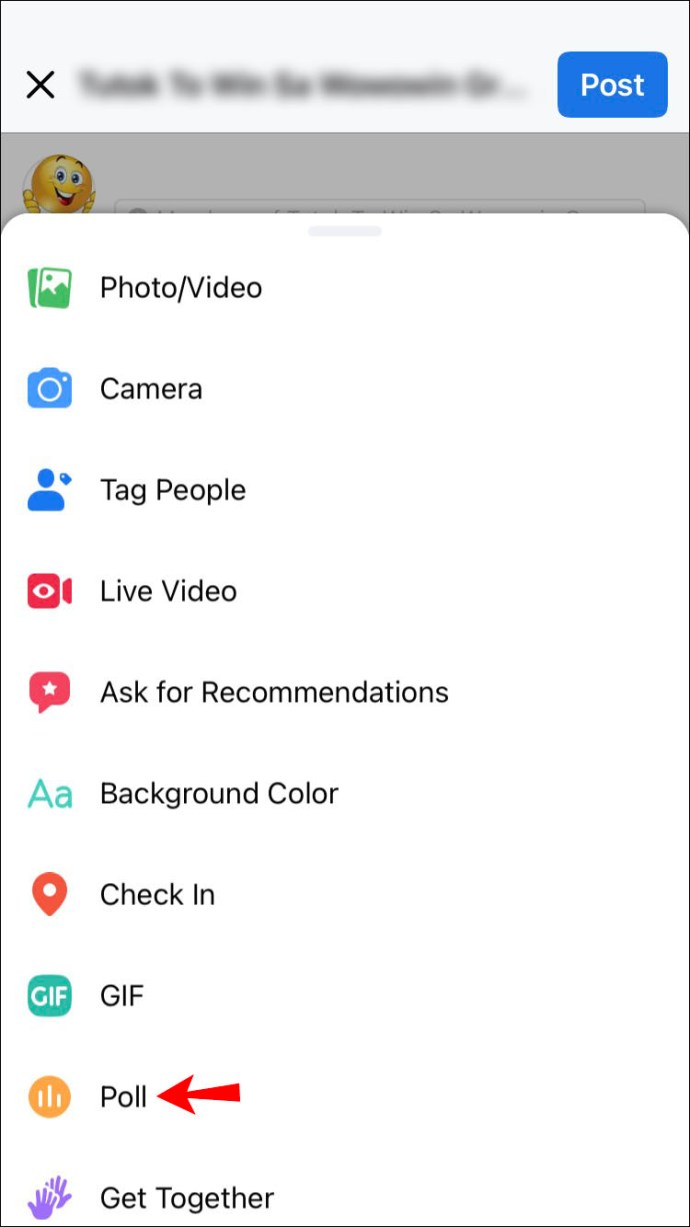
- Geben Sie eine Frage ein und tippen Sie dann auf „Umfrageoption hinzufügen…“. für Ihre Teilnehmer zur Auswahl.
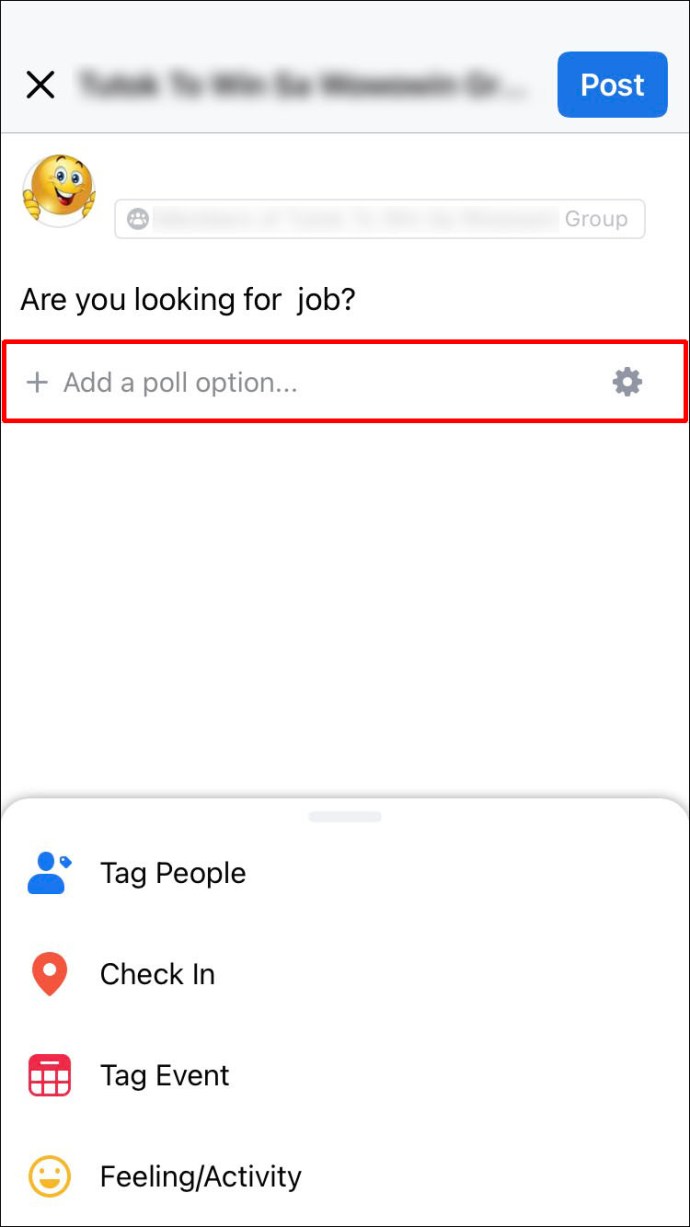
- Wenn Sie mit dem Ergebnis fertig sind, tippen Sie auf "Posten".
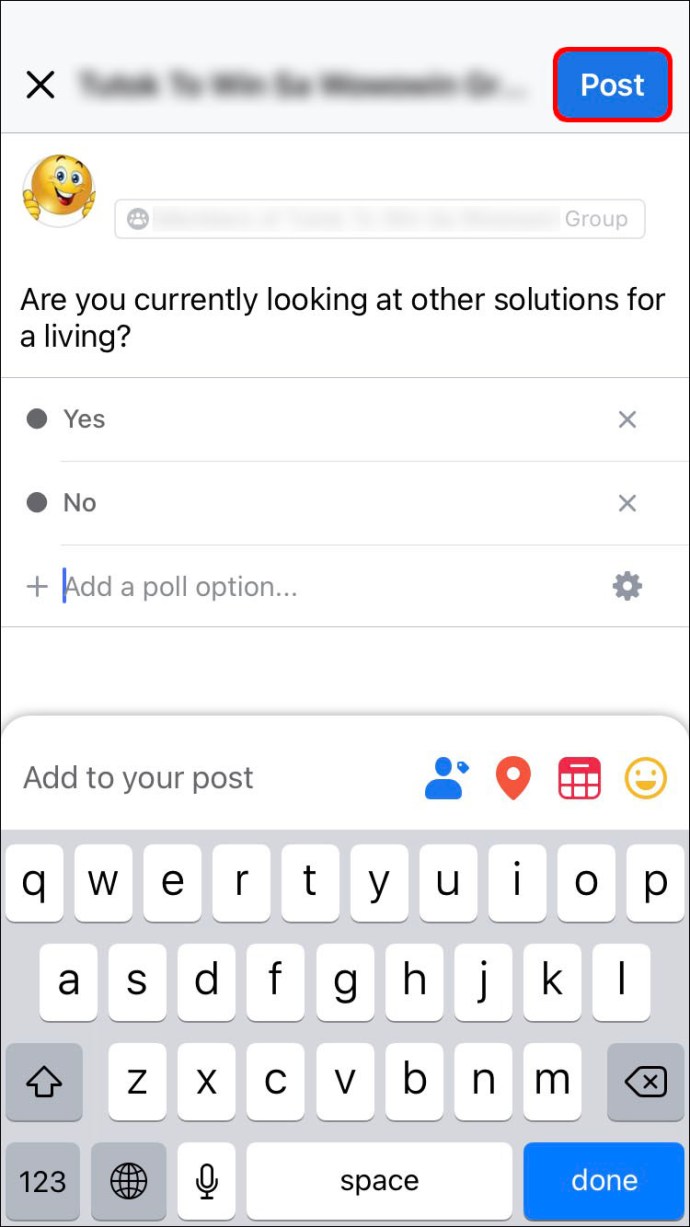
Android
- Starten Sie die Facebook-App.
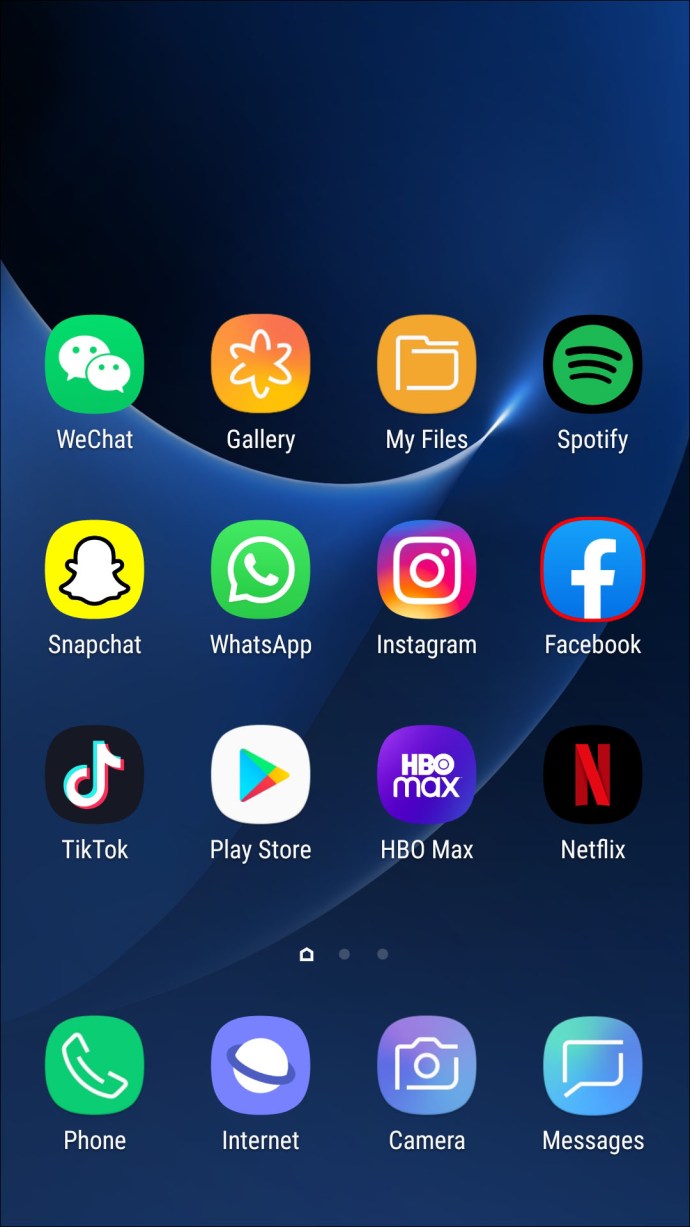
- Tippen Sie oben rechts auf das Hamburger-Symbol.
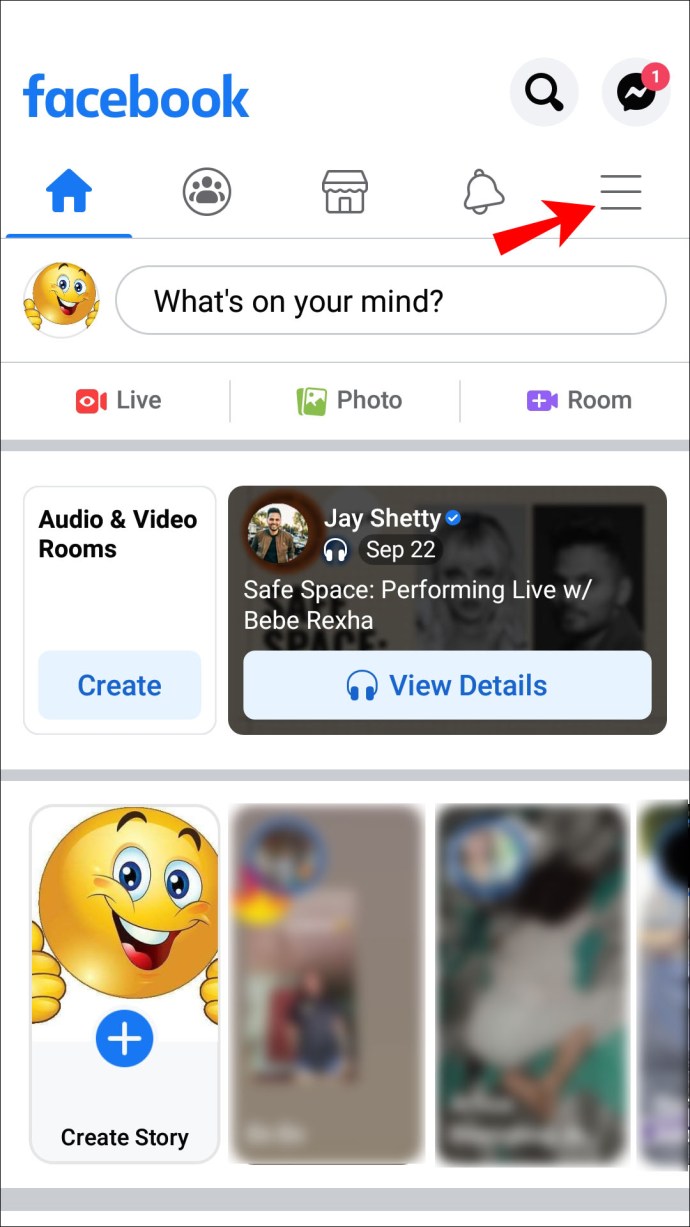
- Tippen Sie auf „Gruppen“ und dann auf „Ihre Gruppen“.
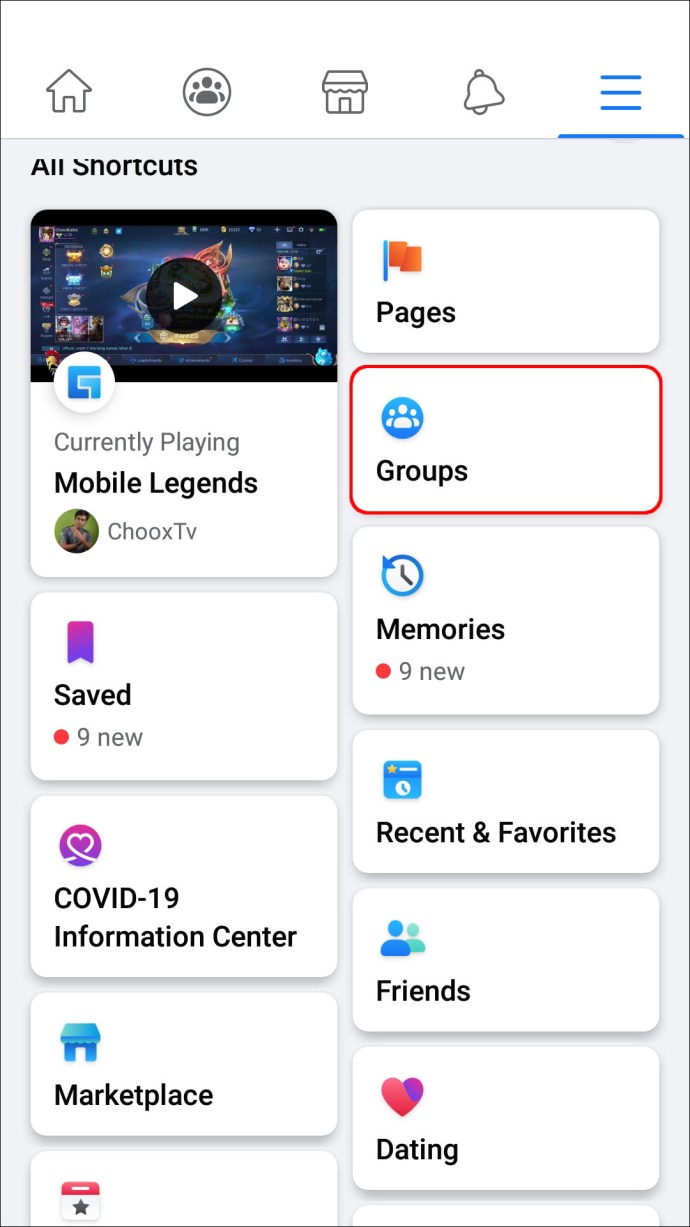
- Wählen Sie die Gruppe für Ihre Umfrage aus.
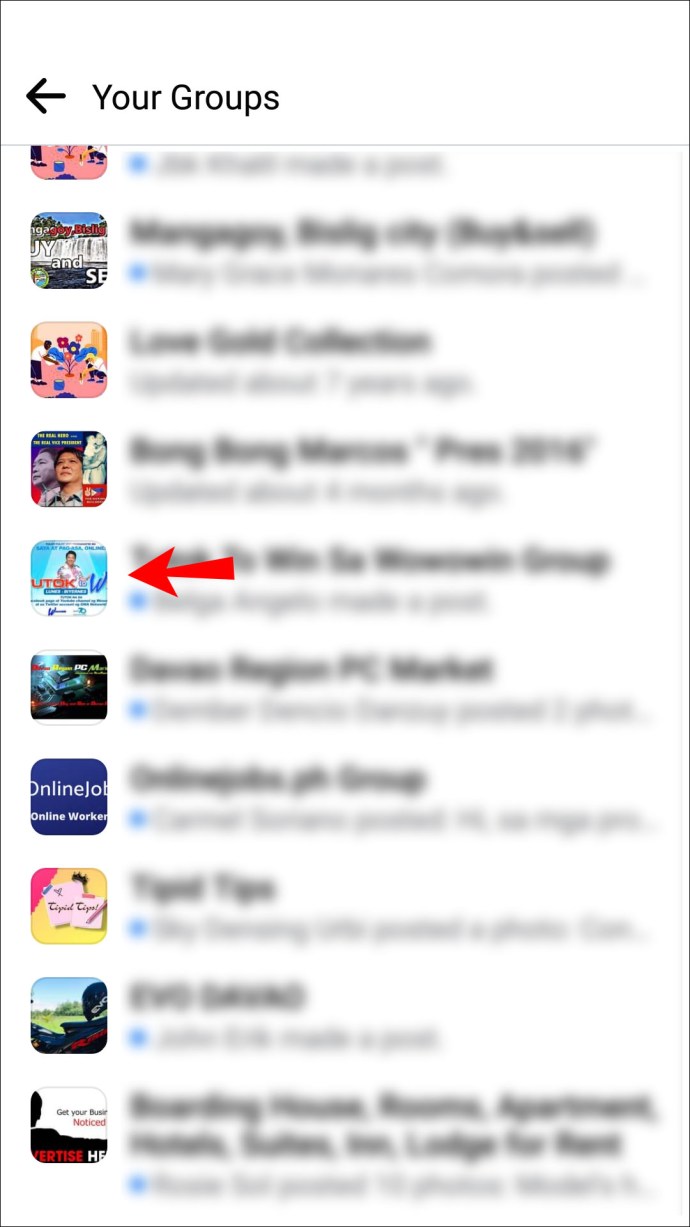
- Tippen Sie auf „Schreiben Sie etwas…“ und wählen Sie dann „Umfrage“.
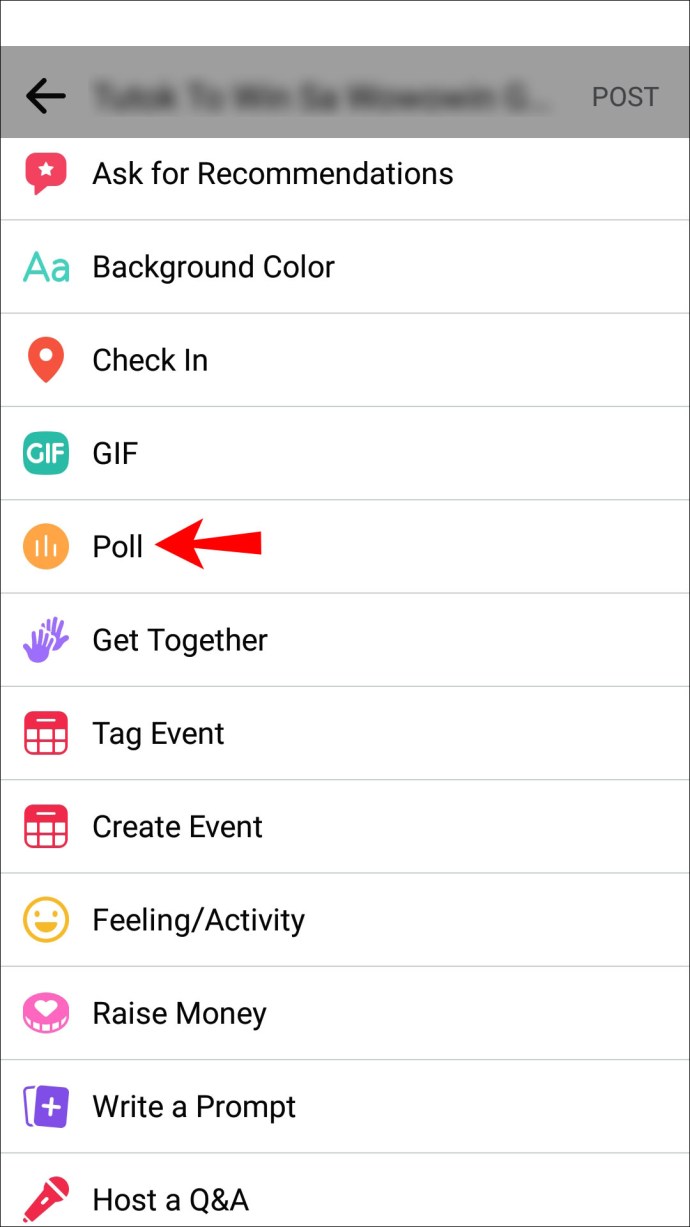
- Geben Sie eine Frage ein und tippen Sie dann auf „Umfrageoption hinzufügen…“.
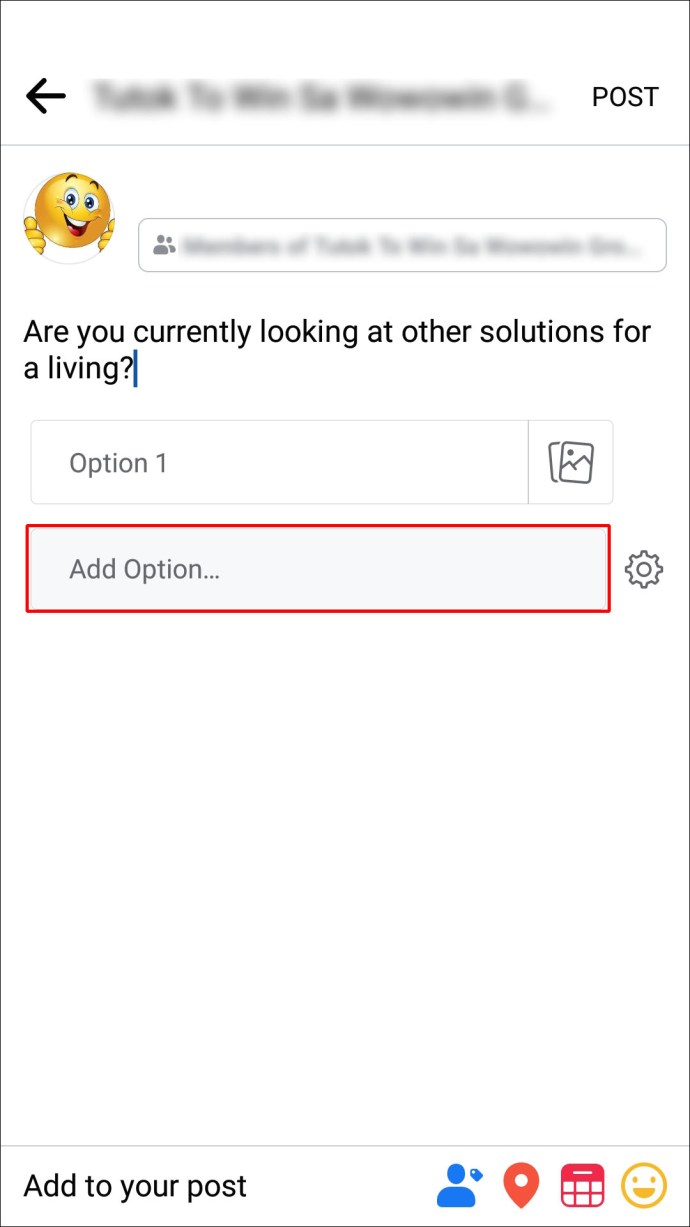
- Wenn Sie etwas posten möchten, klicken Sie auf "Posten".

PC
- Melden Sie sich auf Ihrem Desktop bei Facebook an.
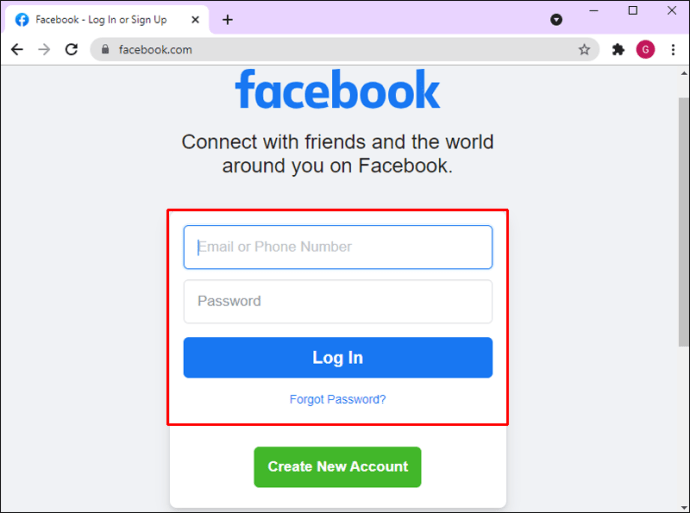
- Gehen Sie zu Ihrem "News Feed" und wählen Sie dann im linken Menü "Gruppen".

- Klicken Sie auf Ihre Umfragegruppe.
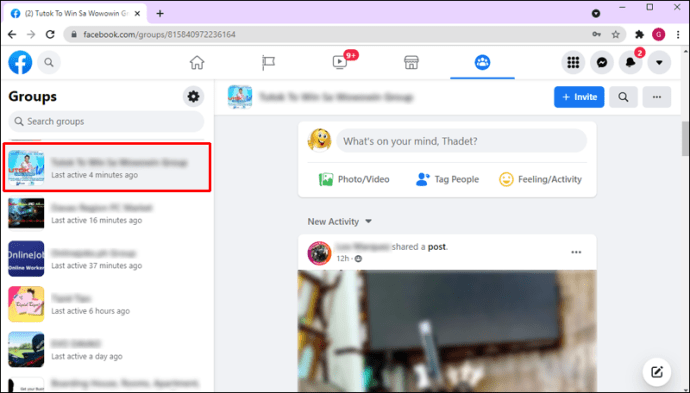
- Um Ihren Beitrag zu erstellen, klicken Sie auf "Was ist in Ihrem Kopf (Name)?" Sektion.
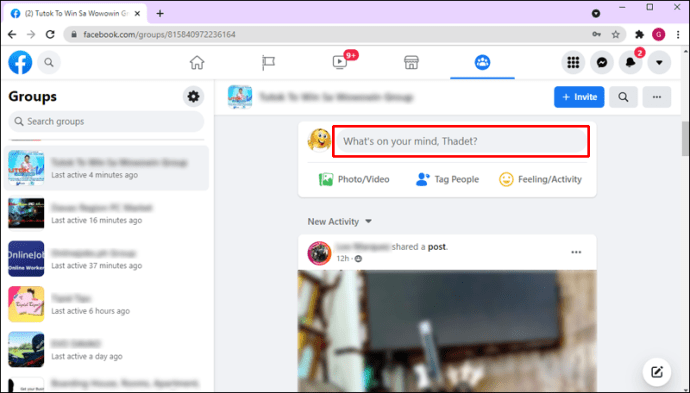
- Gehen Sie im Pop-up zum Abschnitt "Zu Ihrem Beitrag hinzufügen".
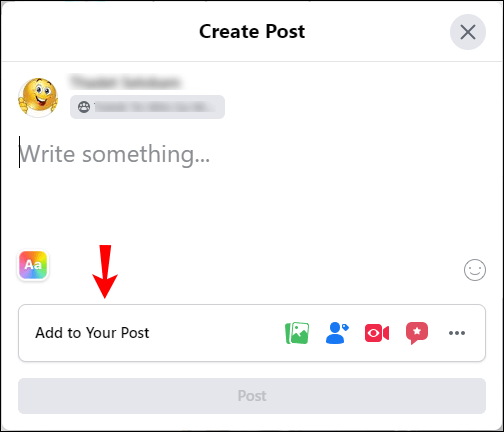
- Klicken Sie auf das Symbol mit den drei Punkten, um weitere Optionen anzuzeigen.
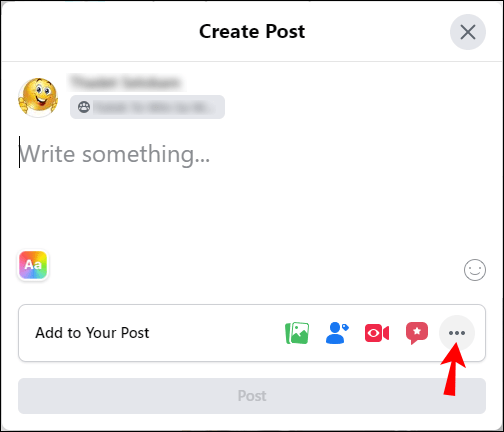
- Wählen Sie unten rechts „Umfrage“.
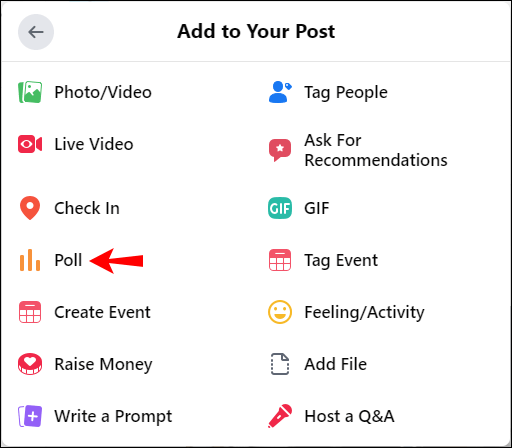
- Geben Sie nun Ihre Fragen und Optionen ein.
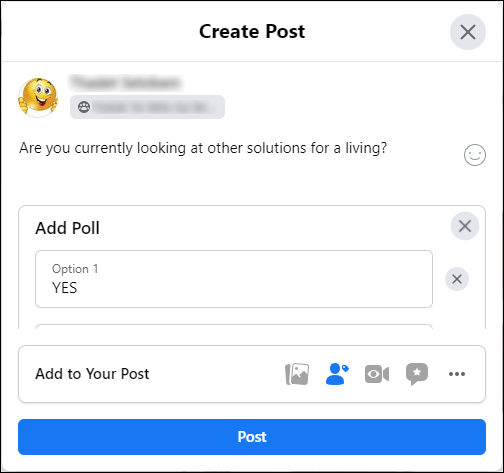
- Wenn Sie fertig sind, wählen Sie "Umfrageoptionen".
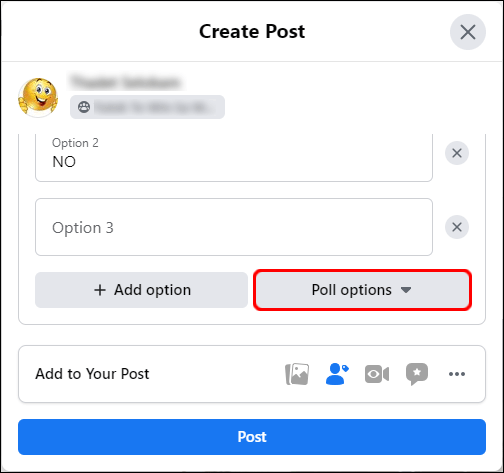
- Hier können Sie entscheiden, ob Teilnehmer Optionen hinzufügen und für mehr als eine Option abstimmen können.
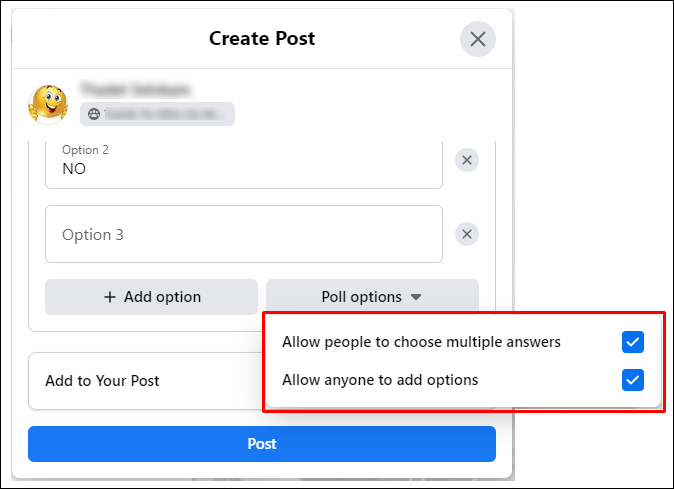
- Wenn Sie fertig sind, klicken Sie auf "Posten".
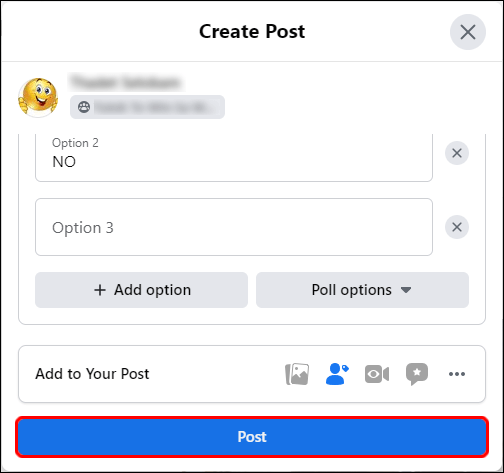
So erstellen Sie eine Umfrage im Facebook Messenger
Sie können über den Facebook Messenger eine Meinungsumfrage für Ihre Gruppenchats erstellen. So gestalten Sie eine Umfrage mit der Mobil- und Desktop-App:
iPhone
- Starten Sie die Facebook-App.
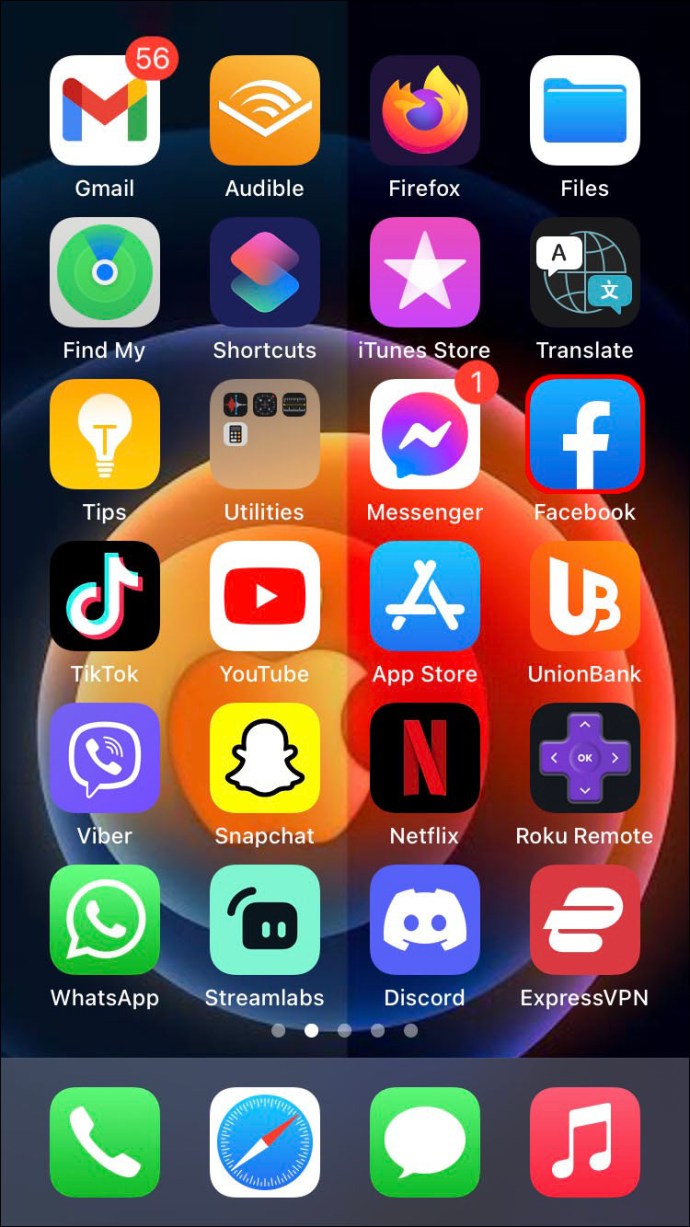
- Gehen Sie im Fenster „Messenger“ zu Ihrem Gruppenchat.
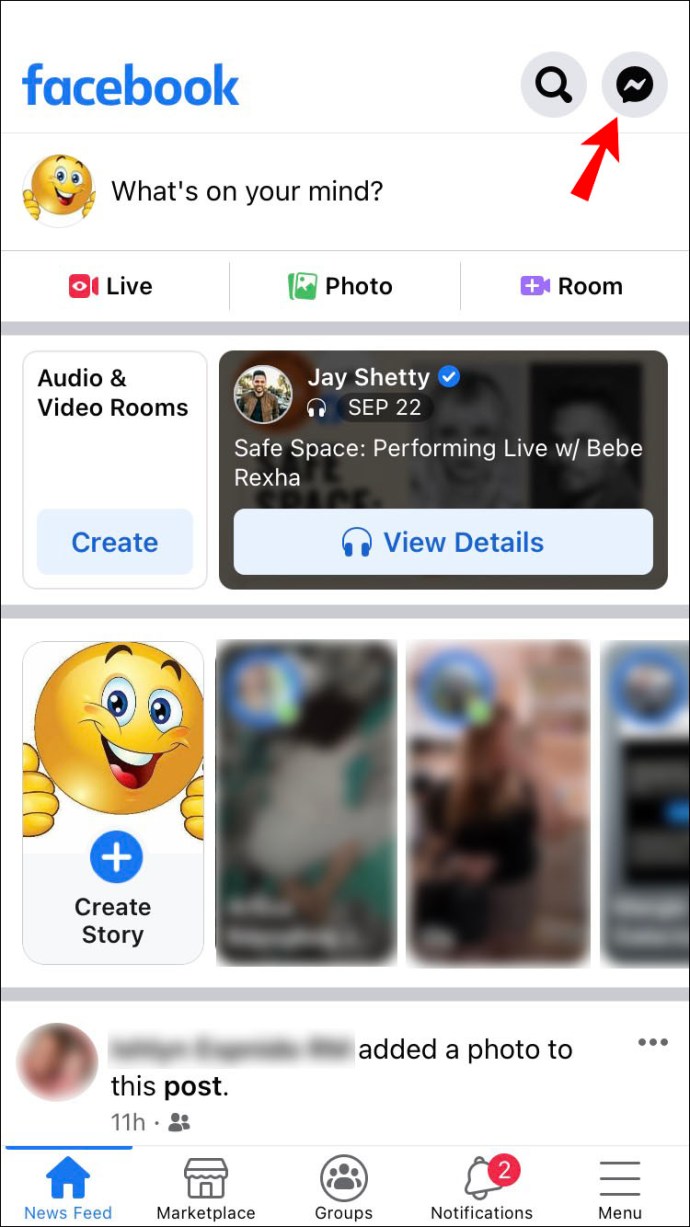
- Tippen Sie unten links auf das blaue Pluszeichen-Symbol.
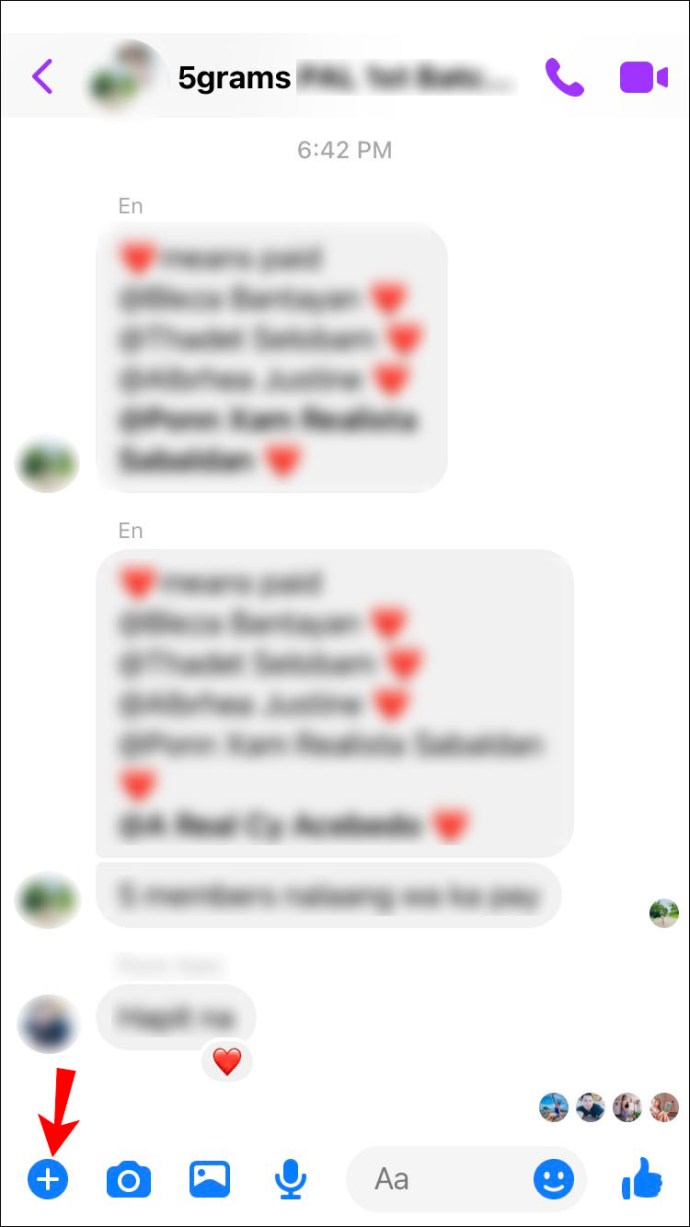
- Tippen Sie auf das Umfragesymbol.
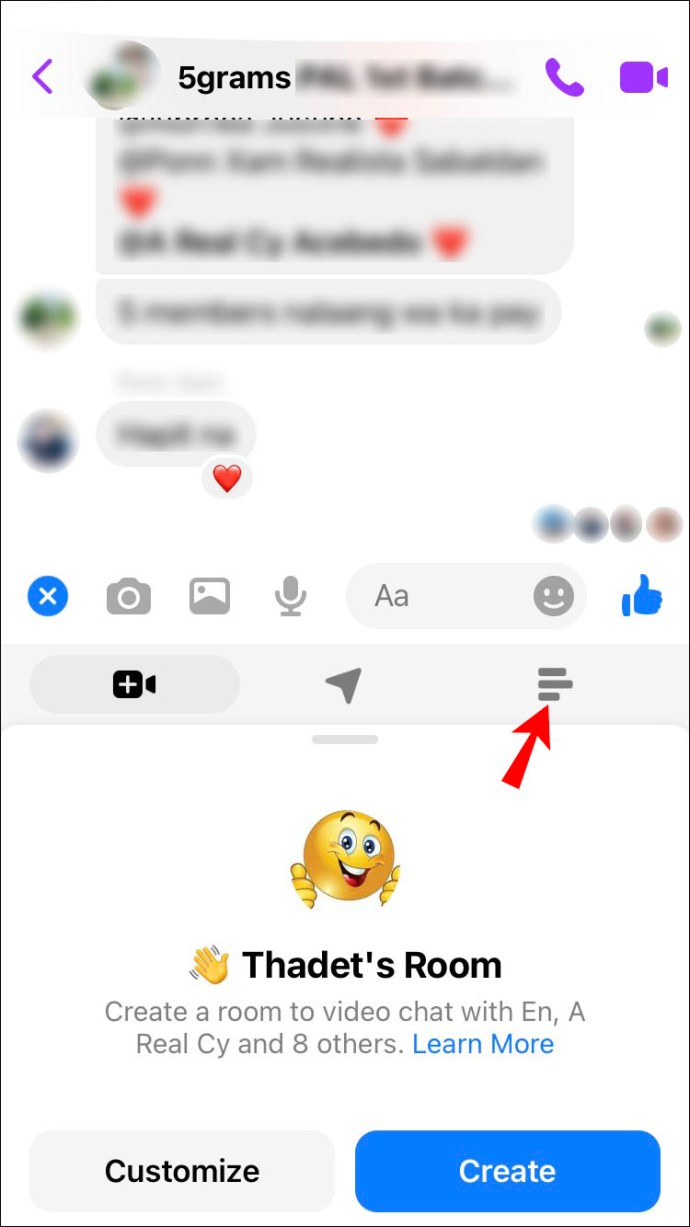
- Geben Sie unter „Frage“ und „Optionen“ Ihre Fragen und die zu wählenden Optionen ein.
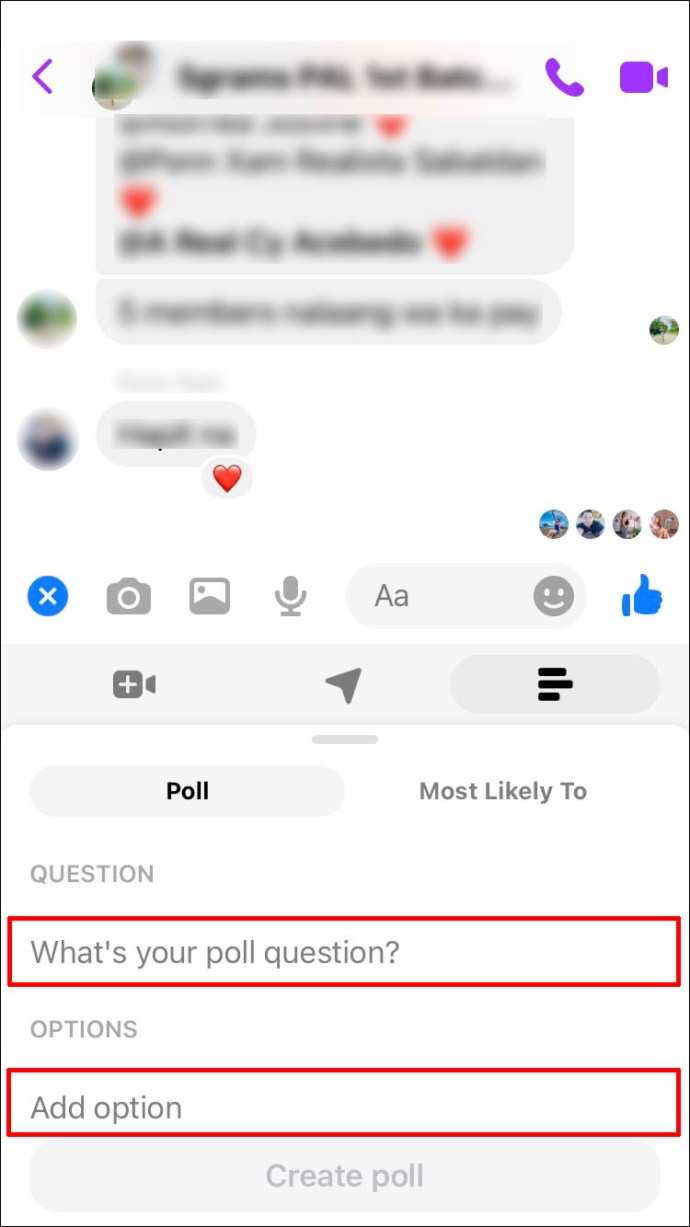
- Wenn Sie mit der Umfrage zufrieden sind, tippen Sie auf „Umfrage erstellen“.
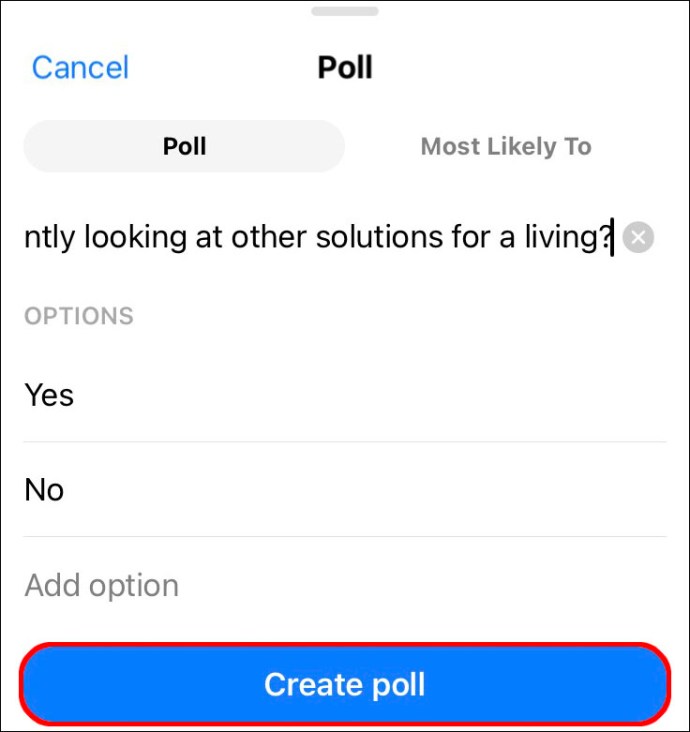
Android
- Öffnen Sie die Facebook-App.
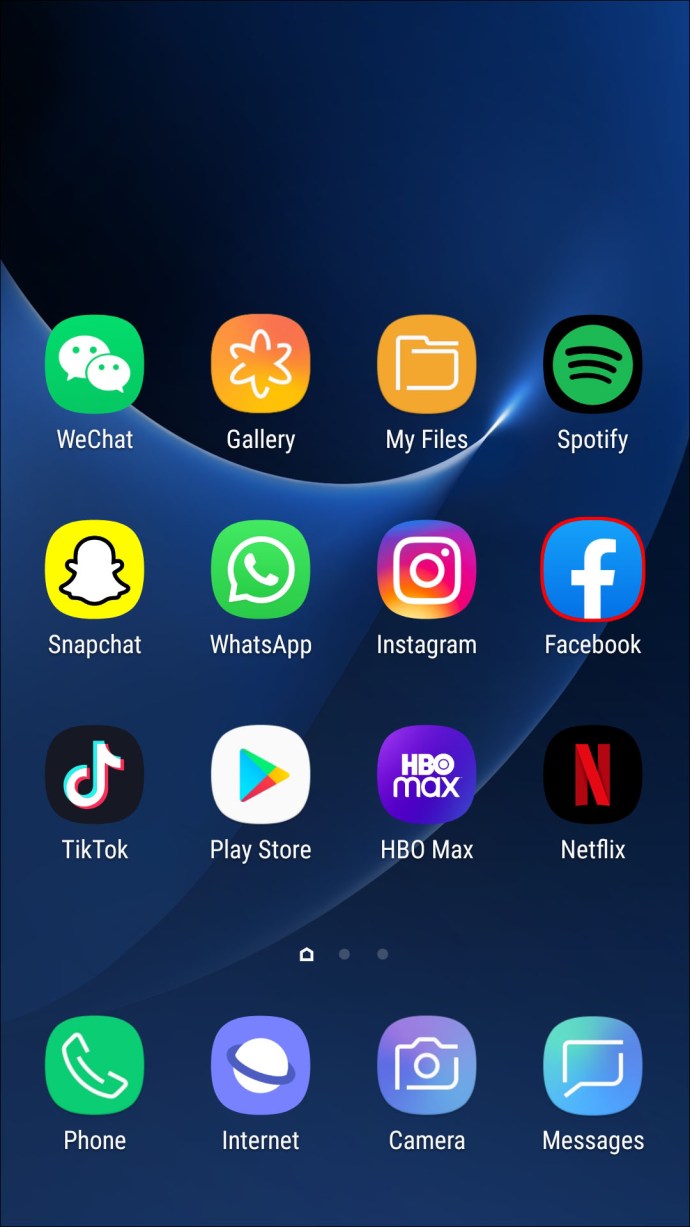
- Tippen Sie unten links auf das blaue Vierpunkt-Symbol.
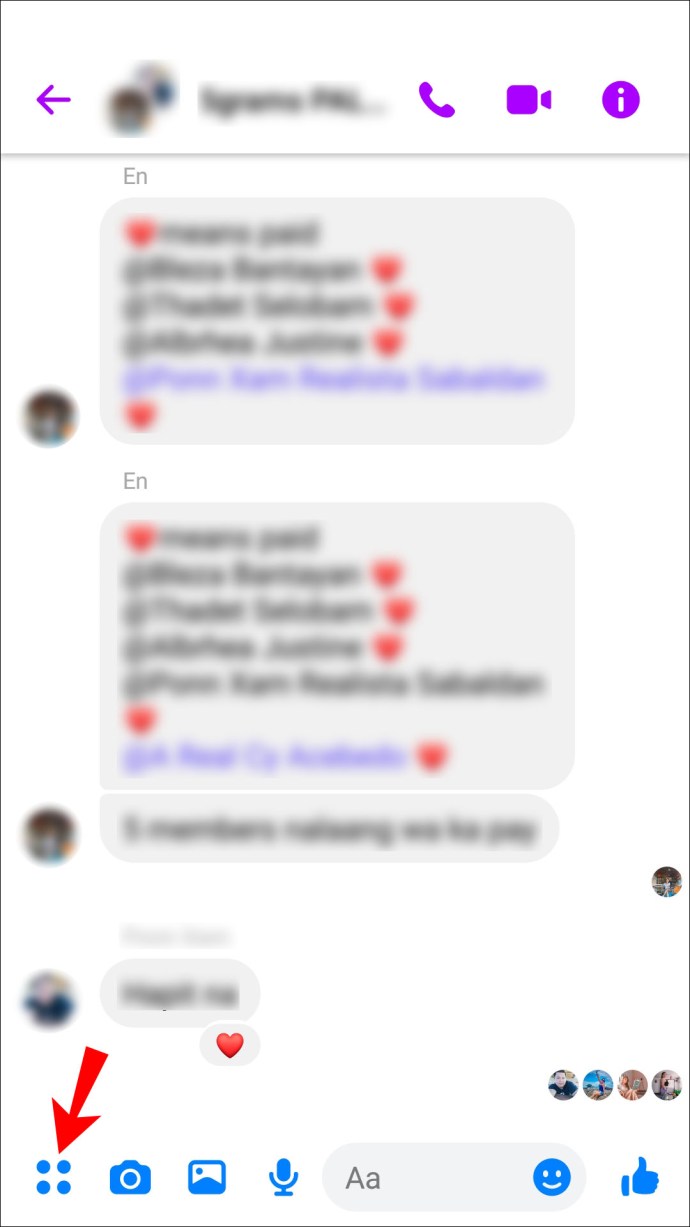
- Tippen Sie auf das Symbol "Umfragen".
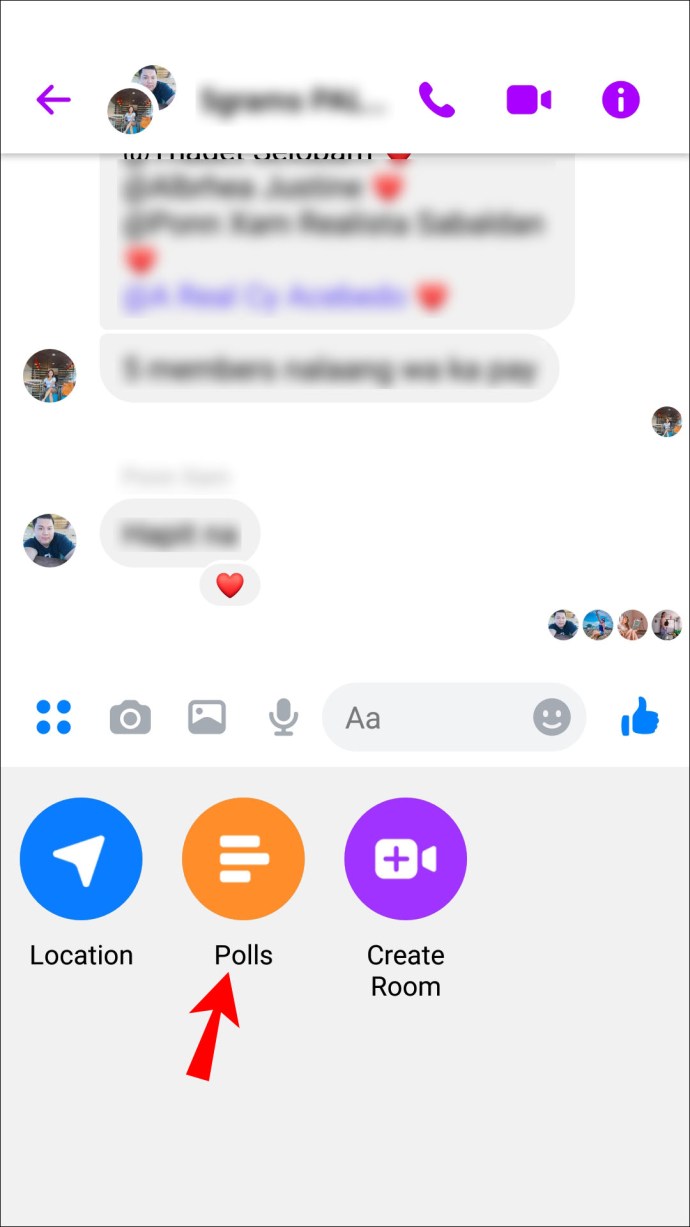
- Geben Sie unter „Frage“ und „Optionen“ Ihre Fragen und die zur Auswahl stehenden Optionen ein.
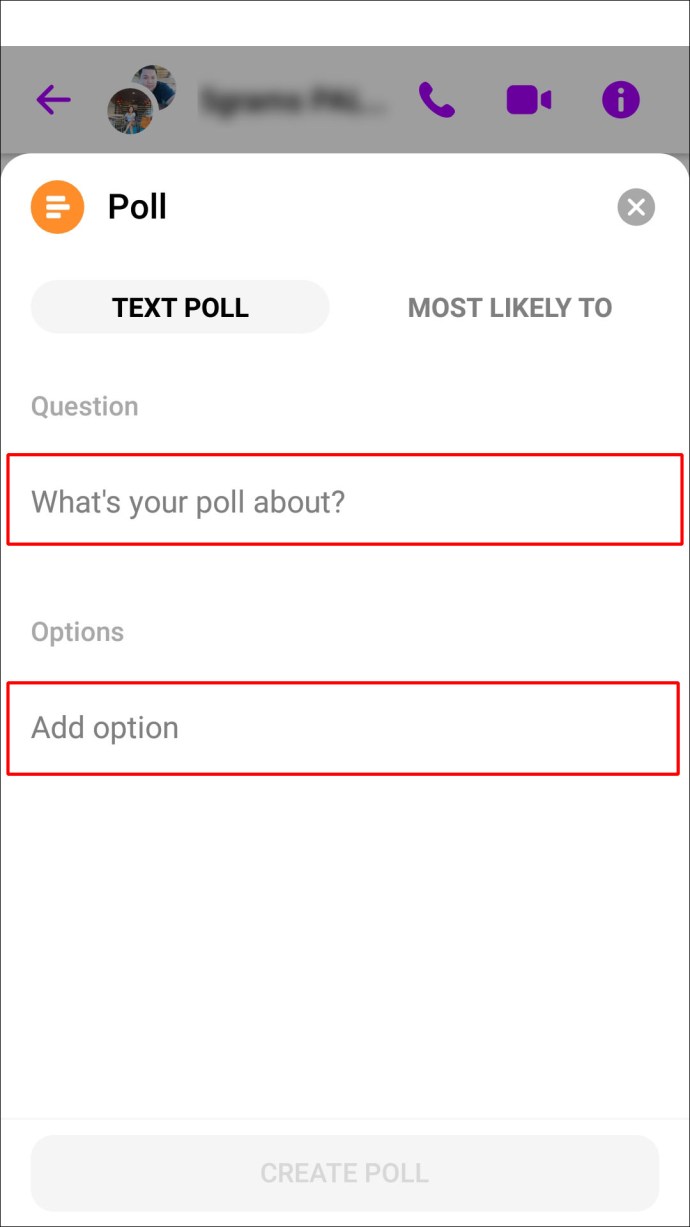
- Wenn Sie fertig sind, tippen Sie auf "Umfrage erstellen".
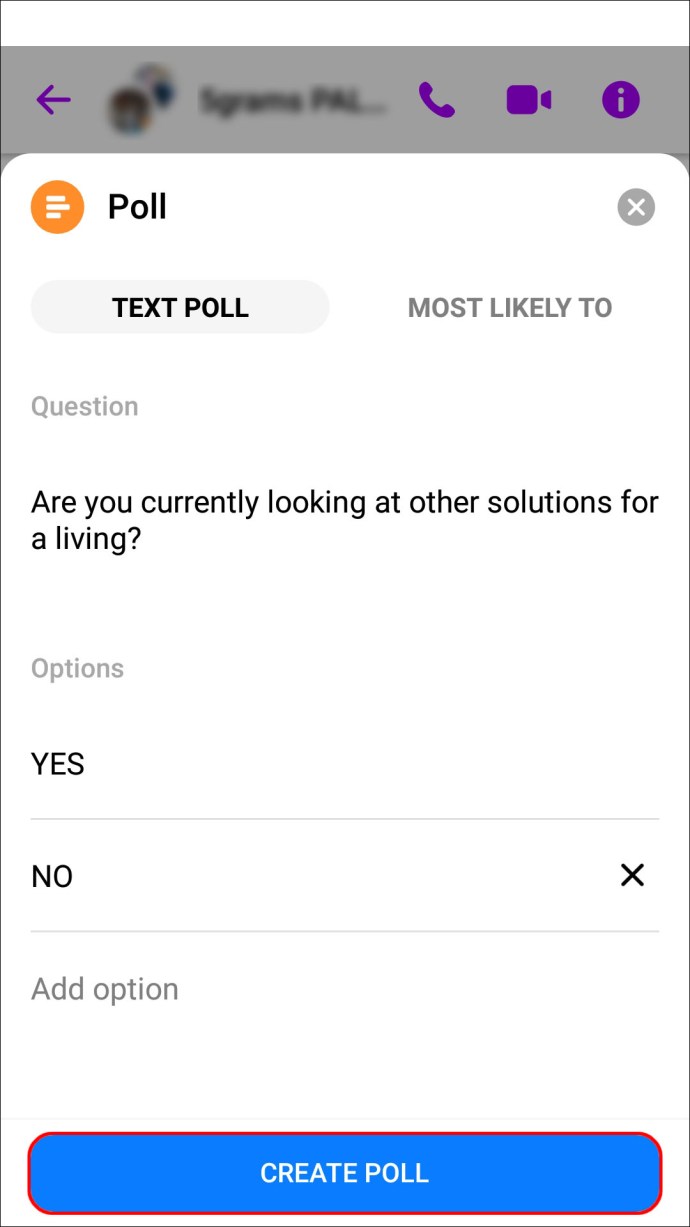
PC
- Melden Sie sich über messenger.com bei „Messenger“ an.
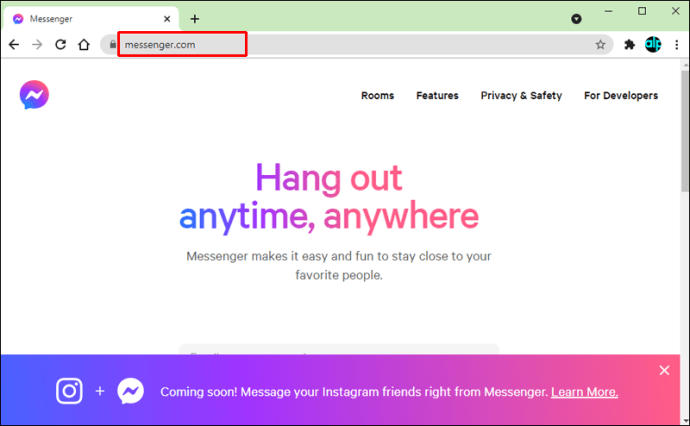
- Suchen und öffnen Sie den Gruppenchat.
- Klicken Sie unten links auf das blaue Pluszeichen-Symbol.
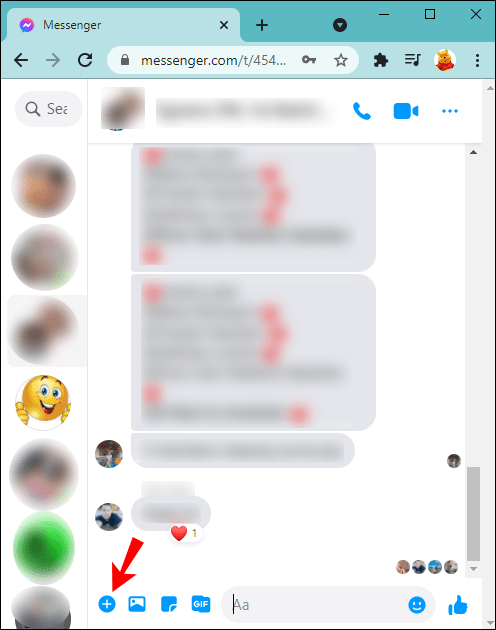
- Klicken Sie auf das blaue „Umfrage“-Symbol.
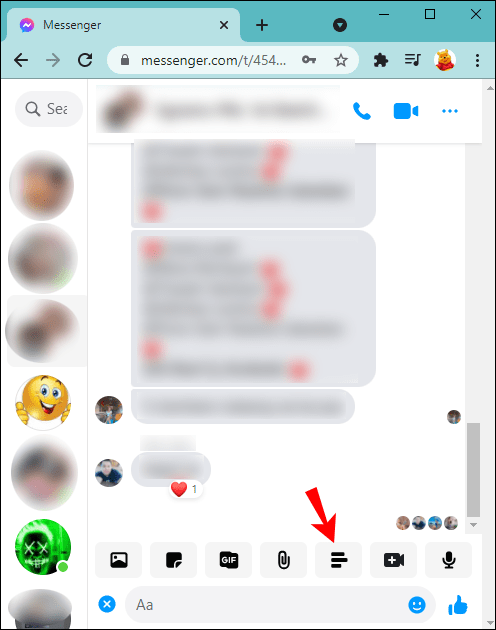
- Geben Sie die Frage, die Sie der Gruppe stellen möchten, in das Textfeld ein.
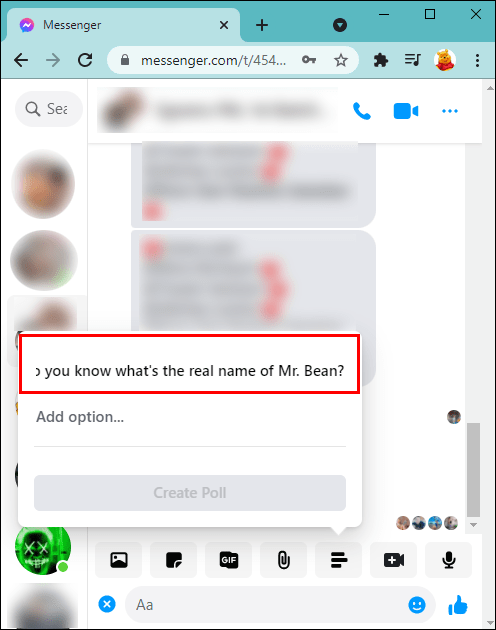
- Geben Sie die zur Auswahl stehenden Optionen ein.
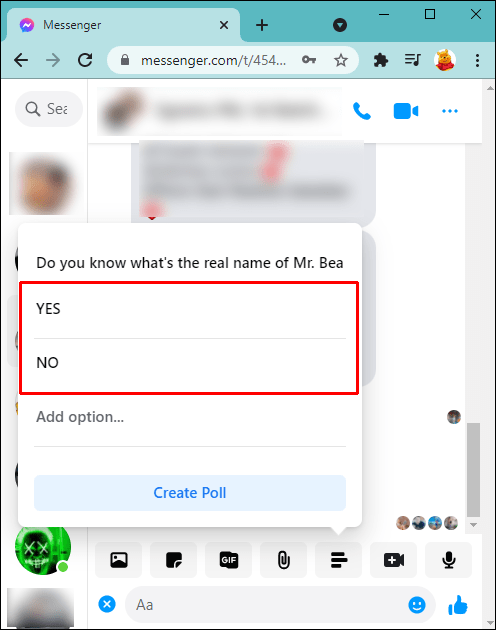
- Klicken Sie auf „Umfrage erstellen“, wenn Sie damit zufrieden sind.
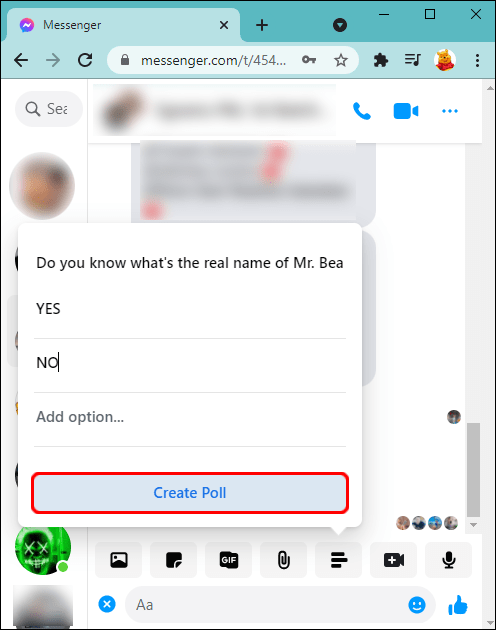
So erstellen Sie eine Umfrage für ein Facebook-Event
Du kannst vor oder nach einem Facebook-Event eine Umfrage erstellen. Stellen Sie sicher, dass Sie sie als Gastgeber erstellen, damit die Leute über Ihre neue Umfrage informiert werden. Führen Sie die folgenden Schritte mit Ihrem Mobiltelefon oder Computer aus:
iPhone
- Melden Sie sich bei der Facebook-App an.
- Tippen Sie links auf „Ereignisse“. Wenn Sie das Ereignissymbol nicht sehen können, tippen Sie auf die Schaltfläche zum Erweitern und scrollen Sie nach unten.
- Wechseln Sie nun zum Reiter „Ereignisse“.
- Tippen Sie auf die Veranstaltung und dann auf die Registerkarte „Diskussion“.
- Wählen Sie „Beitrag hinzufügen“.
- Tippen Sie im neuen Fenster rechts auf das Symbol „Umfrage“. Wenn Sie es nicht sehen können, tippen Sie auf das Symbol mit den drei Punkten, um weitere Optionen zu erhalten.
- Geben Sie im Bildschirm "Post erstellen" Ihre Fragen und Antworten ein.
- Tippen Sie auf „+Option hinzufügen“, um weitere Optionen hinzuzufügen.
- Um den Teilnehmern zu erlauben, Optionen hinzuzufügen und die Option zum Auswählen mehrerer Antworten zu aktivieren oder zu deaktivieren, tippen Sie auf "Umfrageoptionen".
- Wenn Sie mit Ihrer Umfrage zufrieden sind, tippen Sie auf „Posten“, um sie auf der Seite Ihrer Veranstaltung zu veröffentlichen.
Android
- Melden Sie sich bei der Facebook-App an.
- Tippen Sie links auf „Ereignisse“. Wenn das Symbol nicht verfügbar ist, tippen Sie auf die Schaltfläche zum Erweitern und scrollen Sie nach unten.
- Navigieren Sie zum Reiter „Ereignisse“.
- Tippen Sie auf die Veranstaltung und dann auf die Registerkarte „Diskussion“.
- Wählen Sie „Beitrag hinzufügen“.
- Tippen Sie rechts im neuen Fenster auf das Symbol „Umfrage“. Wenn Sie es nicht sehen können, tippen Sie auf das Symbol mit den drei Punkten, um weitere Optionen zu erhalten.
- Geben Sie im Bildschirm "Post erstellen" Ihre Umfragefragen und -antworten ein.
- Tippen Sie auf „+Option hinzufügen“, um weitere Optionen einzugeben.
- Um den Teilnehmern zu erlauben, Optionen hinzuzufügen und die Option zur Auswahl mehrerer Antworten zu aktivieren oder zu deaktivieren, tippen Sie auf „Umfrageoptionen“.
- Wenn Sie damit zufrieden sind, tippen Sie auf „Posten“, um es auf der Seite Ihrer Veranstaltung zu veröffentlichen.
PC
- Melden Sie sich bei Ihrem Facebook-Konto an.
- Klicken Sie im linken Menü auf „Ereignisse“.
- Rufen Sie die Ereignisseite auf, für die Sie die Umfrage erstellen möchten.
- Klicken Sie unter dem Posting-Feld auf die Option "Umfrage erstellen".
- Geben Sie in das Textfeld „Nach etwas fragen…“ Ihre Umfragefrage ein.
- Geben Sie die zur Auswahl stehenden Optionen in die Textfelder "Option hinzufügen" ein.
- Wählen Sie im Dropdown-Menü „Umfrageoptionen“ aus, ob die Teilnehmer mit mehreren Optionen abstimmen sollen.
- Wenn Sie damit zufrieden sind, klicken Sie auf "Posten", um jetzt zu veröffentlichen. Um einen Zeitpunkt für die Veröffentlichung festzulegen, klicken Sie auf „Planen“ über die Pfeilschaltfläche unten rechts.
Umfragen zu Gedanken auf Facebook
Facebook-Meinungsumfragen sind der perfekte Weg, um herauszufinden, was die Leute zu einer Frage denken, die Sie haben. Sie fördern das Engagement und erhöhen möglicherweise den Traffic auf Ihrer Seite.
Sie können eine Umfrage über die mobile App und einige Umfragen mit einem Computer erstellen. Um das Engagement und das Teilen zu fördern, können Umfragedesigns Bilder, GIFs und andere Effekte für visuelle Attraktivität und Unterhaltung enthalten.
Sind Sie ein Fan von Umfragen? Wenn ja, zu welchen Themen wären Sie an einer Umfrage interessiert? Lassen Sie es uns im Kommentarbereich unten wissen.